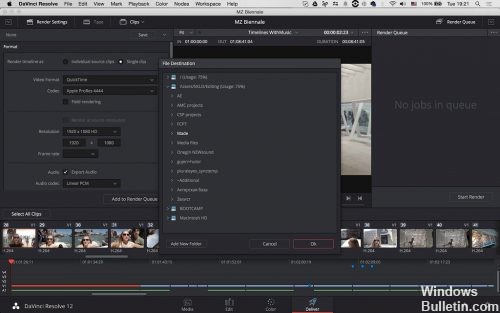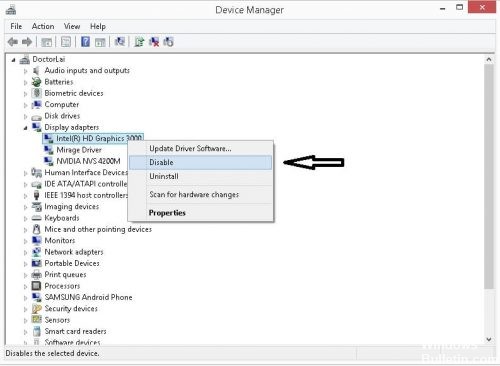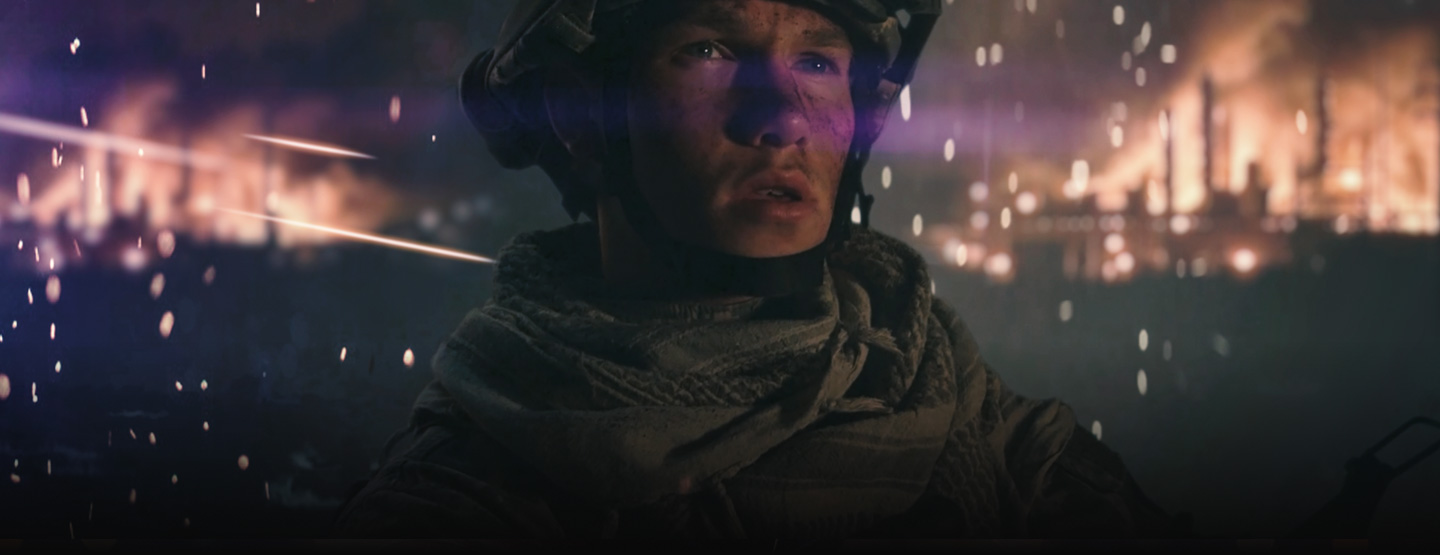Looking for a solution to the DaVinci Resolve won’t open problem? No matter if your Resolve is not responding at all or gets stuck at the loading screen, you can try the following methods to fix the problem immediately.
Try these fixes
- End the Resolve process
- Unplug USB devices
- Launch DaVinci Resolve in Compatibility mode
- Update the graphics driver
- Increase the Virtual Memory
- Enable IGPU Multi-Monitor in BIOS
- Uninstall your antivirus software
- Allow TCP Network Port Access
- Reinstall DaVinci Resolve
Fix 1. End the Resolve process
The first thing you should try is to end the DaVinci Resolve process in the Task Manager. Here’s how:
1) Press Ctrl + Shift + Delete to open Task Manager.
2) Locate any process that is related to Revolve.
3) Right-click on it, and select End task.
Now you have forced shut down your Davinci Resolve. Launch the program again and you will be able to open it without any problems.
No luck? Don’t worry. We have a few more fixes for you.
Fix 2. Unplug USB devices
According to what many Resolve users have suggested, USB devices can cause your Resolve to not open so you can unplug these devices to check if your Resolve works again.
Resolve will act up especially if you’re using a USB headset as the audio output device. Once you have removed the USB device from your PC, launch your Revolve again.
Fix 3. Launch DaVinci Resolve in Compatibility mode
Still can’t launch your Resolve? It might be caused by some incompatibility issues, which can be solved by running Resolve in compatibility mode.
- Right-click on the Resolve shortcut or the executable file in the installation folder, and select Properties.
- Go to the Compatibility tab, and check the Run this program in compatibility for Windows 8 or Windows 7.
- Click Apply > OK to save the changes.
Now you can run Resolve to test the issue. If DaVinci Resolve is still not responding, you can head on to the next fix below.
Fix 4. Update the graphics driver
Editing videos with this DaVinci Resolve is very GPU-extensive, so it is mandatory to keep the GPU drivers updated (and sometimes your audio drivers, too).
You can update your graphics driver manually, by visiting the manufacturer’s website (NVIDIA/AMD), finding the latest correct installer and installing step-by-step. But if you don’t have the time or patience to install manually, you can do that automatically with Driver Easy.
Driver Easy will automatically recognize your system and find the correct drivers for your exact graphics cards, and your Windows version, and it will download and install them correctly:
- Download and install Driver Easy.
- Run Driver Easy and click Scan Now. Driver Easy will then scan your computer and detect any problem drivers.
- Click Update All to automatically download and install the correct version of all the drivers that are missing or out of date on your system. (This requires the Pro version – you’ll be prompted to upgrade when you click Update All. If you don’t want to pay for the Pro version, you can still download and install all the drivers you need with the free version; you just have to download them one at a time, and manually install them, the normal Windows way.)
The Pro version of Driver Easy comes with full technical support.
If you need assistance, please contact Driver Easy’s support team at support@drivereasy.com.
After updating your drivers, restart your PC and launch your Resolve to check if the issue has been resolved.
Fix 5. Increase the Virtual Memory
If your system is low on virtual memory, Windows increases the size of your virtual memory paging file. During this process, memory requests for some applications may be denied, e.g your DaVinci Resolve. To alleviate this, you can manually increase the size of your paging file.
- On your keyboard, press the Windows logo key + R key at the same time, and enter sysdm.cpl to open system settings.
- Go to the Advanced tab and select Settings under Performance.
- Once the Performance Options window is open, go to the Advanced tab and select Change.
- Uncheck the Automatically manage paging file size for all drives. Then select Custom size, and enter the value accordingly.
Note: It’s recommended to use a number that’s one and a half times the total available memory for the “Initial size” and three times of available memory for the “Maximum size” when possible. (For example, my installed RAM is 16GB, so I set the initial size to 24,000, maximum size to 48,000). If you don’t know your installed RAM, you can press the Windows key + Pause to check your device specifications. - Click OK to confirm the change.
Restart your computer for the changes to take effect, and try opening your DaVinci Resolve to check if it launches successfully.
Fix 6. Enable IGPU Multi-Monitor in BIOS
It’s reported by many users that the IGPU Multi-Monitor feature can affect the use of DaVinci Resolve, thus causing Resolve to not open. To enable this feature, you should restart your PC and enter BIOS.
| Brand | BIOS Key |
|---|---|
| HP | F9 or Esc |
| Dell | F12 |
| Acer | F12 |
| Lenovo | F12 |
| Asus | Esc |
| Samsung | F12 |
| Sony | Esc |
| Microsoft Surface Pro | Volume Down Button |
- Restart your computer and keep pressing the setup key (shown above) as soon as you see the manufacturer’s logo on the screen to enter the BIOS settings.
- Under the Advanced Settings, you will see the IGPU Multi-Monitor Option.
- Switch this feature from Disabled to Enabled.
- Save and exit the BIOS.
Fix 7. Uninstall your antivirus software
Antivirus software is known to interfere with many programs, and if you’re experiencing issues with Resolve after installing third-party antivirus software, you might need to uninstall them because disabling them is not enough to prevent them from running in the background.
In the meantime, you should disable VPN services, such as NordVPN, ExpressVPN.
If DaVinci Resolve won’t launch after removing your antivirus software and disabling your VPN, you can try the next fix below.
Fix 8. Allow TCP Network Port Access
Another reason why your DaVinci Resolve is not responding is that it lacks access to your TCP ports, which is necessary for your DaVinci Resolve to launch successfully.
Here’s how to troubleshoot this issue quickly:
- On your keyboard, press the Windows + R key at the same time, and enter powershell.
- Enter the following command line:
Get-NetTCPConnection | Where-Object { $_.State -eq “Listen” -and $_.LocalPort -eq 1144 } | ForEach-Object { (get-process -id $_.OwningProcess).Description } - If nothing pops up in the next entry, there’s nothing wrong with your TCP network. But if it does, you might need to contact the Blackmagic Design support team with your log file.
- Navigate to C:Program FilesBlackmagic DesignDaVinci Resolve.
- Double click on the CaptureLogs.bat file (or right-click and then run as administrator).
- It will generate a log file to your desktop – DaVinci-Resolve-logs-<current time>.zip.
Fix 9. Reinstall DaVinci Resolve
If none of the fixes above solved your Resolve not opening issue, you can clean reinstall your program and delete all files ( C:Program FilesBlackmagic DesignDaVinci Resolve) left behind.
Did this post help you get rid of the problem? Feel free to drop us a line if you have any questions or suggestions.
8
8 people found this helpful
Looking for a solution to the DaVinci Resolve won’t open problem? No matter if your Resolve is not responding at all or gets stuck at the loading screen, you can try the following methods to fix the problem immediately.
Try these fixes
- End the Resolve process
- Unplug USB devices
- Launch DaVinci Resolve in Compatibility mode
- Update the graphics driver
- Increase the Virtual Memory
- Enable IGPU Multi-Monitor in BIOS
- Uninstall your antivirus software
- Allow TCP Network Port Access
- Reinstall DaVinci Resolve
Fix 1. End the Resolve process
The first thing you should try is to end the DaVinci Resolve process in the Task Manager. Here’s how:
1) Press Ctrl + Shift + Delete to open Task Manager.
2) Locate any process that is related to Revolve.
3) Right-click on it, and select End task.
Now you have forced shut down your Davinci Resolve. Launch the program again and you will be able to open it without any problems.
No luck? Don’t worry. We have a few more fixes for you.
Fix 2. Unplug USB devices
According to what many Resolve users have suggested, USB devices can cause your Resolve to not open so you can unplug these devices to check if your Resolve works again.
Resolve will act up especially if you’re using a USB headset as the audio output device. Once you have removed the USB device from your PC, launch your Revolve again.
Fix 3. Launch DaVinci Resolve in Compatibility mode
Still can’t launch your Resolve? It might be caused by some incompatibility issues, which can be solved by running Resolve in compatibility mode.
- Right-click on the Resolve shortcut or the executable file in the installation folder, and select Properties.
- Go to the Compatibility tab, and check the Run this program in compatibility for Windows 8 or Windows 7.
- Click Apply > OK to save the changes.
Now you can run Resolve to test the issue. If DaVinci Resolve is still not responding, you can head on to the next fix below.
Fix 4. Update the graphics driver
Editing videos with this DaVinci Resolve is very GPU-extensive, so it is mandatory to keep the GPU drivers updated (and sometimes your audio drivers, too).
You can update your graphics driver manually, by visiting the manufacturer’s website (NVIDIA/AMD), finding the latest correct installer and installing step-by-step. But if you don’t have the time or patience to install manually, you can do that automatically with Driver Easy.
Driver Easy will automatically recognize your system and find the correct drivers for your exact graphics cards, and your Windows version, and it will download and install them correctly:
- Download and install Driver Easy.
- Run Driver Easy and click Scan Now. Driver Easy will then scan your computer and detect any problem drivers.
- Click Update All to automatically download and install the correct version of all the drivers that are missing or out of date on your system. (This requires the Pro version – you’ll be prompted to upgrade when you click Update All. If you don’t want to pay for the Pro version, you can still download and install all the drivers you need with the free version; you just have to download them one at a time, and manually install them, the normal Windows way.)
The Pro version of Driver Easy comes with full technical support.
If you need assistance, please contact Driver Easy’s support team at support@drivereasy.com.
After updating your drivers, restart your PC and launch your Resolve to check if the issue has been resolved.
Fix 5. Increase the Virtual Memory
If your system is low on virtual memory, Windows increases the size of your virtual memory paging file. During this process, memory requests for some applications may be denied, e.g your DaVinci Resolve. To alleviate this, you can manually increase the size of your paging file.
- On your keyboard, press the Windows logo key + R key at the same time, and enter sysdm.cpl to open system settings.
- Go to the Advanced tab and select Settings under Performance.
- Once the Performance Options window is open, go to the Advanced tab and select Change.
- Uncheck the Automatically manage paging file size for all drives. Then select Custom size, and enter the value accordingly.
Note: It’s recommended to use a number that’s one and a half times the total available memory for the “Initial size” and three times of available memory for the “Maximum size” when possible. (For example, my installed RAM is 16GB, so I set the initial size to 24,000, maximum size to 48,000). If you don’t know your installed RAM, you can press the Windows key + Pause to check your device specifications. - Click OK to confirm the change.
Restart your computer for the changes to take effect, and try opening your DaVinci Resolve to check if it launches successfully.
Fix 6. Enable IGPU Multi-Monitor in BIOS
It’s reported by many users that the IGPU Multi-Monitor feature can affect the use of DaVinci Resolve, thus causing Resolve to not open. To enable this feature, you should restart your PC and enter BIOS.
| Brand | BIOS Key |
|---|---|
| HP | F9 or Esc |
| Dell | F12 |
| Acer | F12 |
| Lenovo | F12 |
| Asus | Esc |
| Samsung | F12 |
| Sony | Esc |
| Microsoft Surface Pro | Volume Down Button |
- Restart your computer and keep pressing the setup key (shown above) as soon as you see the manufacturer’s logo on the screen to enter the BIOS settings.
- Under the Advanced Settings, you will see the IGPU Multi-Monitor Option.
- Switch this feature from Disabled to Enabled.
- Save and exit the BIOS.
Fix 7. Uninstall your antivirus software
Antivirus software is known to interfere with many programs, and if you’re experiencing issues with Resolve after installing third-party antivirus software, you might need to uninstall them because disabling them is not enough to prevent them from running in the background.
In the meantime, you should disable VPN services, such as NordVPN, ExpressVPN.
If DaVinci Resolve won’t launch after removing your antivirus software and disabling your VPN, you can try the next fix below.
Fix 8. Allow TCP Network Port Access
Another reason why your DaVinci Resolve is not responding is that it lacks access to your TCP ports, which is necessary for your DaVinci Resolve to launch successfully.
Here’s how to troubleshoot this issue quickly:
- On your keyboard, press the Windows + R key at the same time, and enter powershell.
- Enter the following command line:
Get-NetTCPConnection | Where-Object { $_.State -eq “Listen” -and $_.LocalPort -eq 1144 } | ForEach-Object { (get-process -id $_.OwningProcess).Description } - If nothing pops up in the next entry, there’s nothing wrong with your TCP network. But if it does, you might need to contact the Blackmagic Design support team with your log file.
- Navigate to C:Program FilesBlackmagic DesignDaVinci Resolve.
- Double click on the CaptureLogs.bat file (or right-click and then run as administrator).
- It will generate a log file to your desktop – DaVinci-Resolve-logs-<current time>.zip.
Fix 9. Reinstall DaVinci Resolve
If none of the fixes above solved your Resolve not opening issue, you can clean reinstall your program and delete all files ( C:Program FilesBlackmagic DesignDaVinci Resolve) left behind.
Did this post help you get rid of the problem? Feel free to drop us a line if you have any questions or suggestions.
8
8 people found this helpful
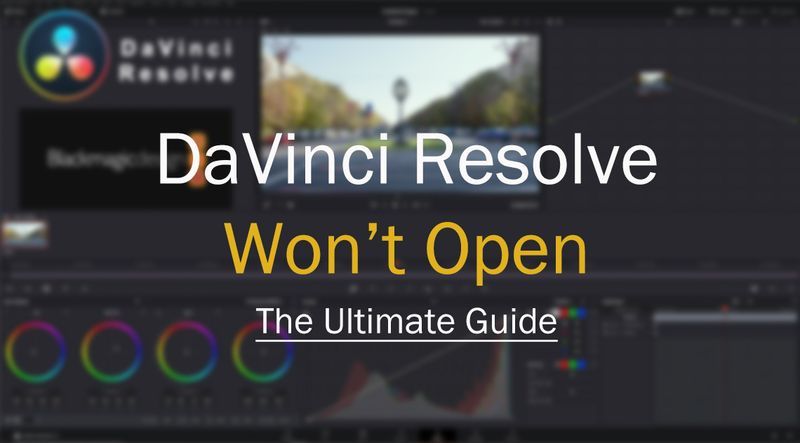
Ищем решение проблемы DaVinci Resolve не открывается проблема? Независимо от того, что ваш Resolve вообще не отвечает или зависает на экране загрузки, вы можете попробовать следующие методы, чтобы немедленно решить проблему.
Попробуйте эти исправления
- Завершите процесс решения Отключите USB-устройства Запустите DaVinci Resolve в режиме совместимости. Обновите графический драйвер Увеличьте виртуальную память Включить мультимонитор IGPU в BIOS Удалите антивирусное программное обеспечение Разрешить доступ к сетевому порту TCP Переустановите DaVinci Resolve
Исправить 1. Завершить процесс разрешения
Первое, что вы должны попробовать, это завершить процесс DaVinci Resolve в диспетчере задач. Вот как:
1) Нажмите Ctrl + Shift + Удалить чтобы открыть Диспетчер задач.
2) Найдите любой процесс, связанный с Revolve.
3) Щелкните правой кнопкой мыши и выберите Завершить задачу .
Теперь вы принудительно отключили Davinci Resolve. Запустите программу еще раз, и вы сможете открыть ее без проблем.
Не повезло? Не беспокойтесь. У нас есть еще несколько исправлений для вас.
Исправление 2. Отключите USB-устройства
Согласно тому, что предположили многие пользователи Resolve, USB-устройства могут привести к тому, что ваш Resolve не откроется, поэтому вы можете отключить эти устройства, чтобы проверить, работает ли ваш Resolve снова.
Resolve сработает, особенно если вы используете USB-гарнитуру в качестве устройства вывода звука. После того, как вы удалили USB-устройство с вашего ПК, снова запустите Revolve.
Исправление 3. Запустите DaVinci Resolve в режиме совместимости
Все еще не можете запустить Resolve? Это может быть вызвано некоторыми проблемами несовместимости, которые можно решить, запустив Resolve в режиме совместимости.
- Щелкните правой кнопкой мыши ярлык Resolve или исполняемый файл в папке установки и выберите Характеристики .
- Перейти к Совместимость вкладку и проверьте Запустите эту программу в совместимости с Windows 8 или Windows 7.
- Нажмите Применять > В ПОРЯДКЕ чтобы сохранить изменения.
Теперь вы можете запустить Resolve, чтобы проверить проблему. Если DaVinci Resolve по-прежнему не отвечает, вы можете перейти к следующему исправлению ниже.
Исправление 4. Обновите графический драйвер
Редактирование видео с помощью этого DaVinci Resolve требует больших ресурсов графического процессора, поэтому обязательно обновляйте драйверы графического процессора (а иногда и аудиодрайверы).
Вы можете обновить графический драйвер вручную, посетив веб-сайт производителя ( NVIDIA / AMD ), найти последнюю правильную программу установки и выполнить пошаговую установку. Но если у вас нет времени или терпения на установку вручную, вы можете сделать это автоматически с помощью Драйвер Легкий .
Driver Easy автоматически распознает вашу систему и найдет правильные драйверы для ваших видеокарт и версии Windows, а также загрузит и установит их правильно:
- Скачатьи установите драйвер Easy.
- Запустите Driver Easy и нажмите Сканировать сейчас . Затем Driver Easy просканирует ваш компьютер и обнаружит проблемные драйверы.
- Нажмите Обновить все для автоматической загрузки и установки правильной версии все драйверы, которые отсутствуют или устарели в вашей системе. (Для этого требуется Про версия — вам будет предложено обновиться, когда вы нажмете «Обновить все». Если вы не хотите платить за Pro-версию, вы все равно можете загрузить и установить все необходимые драйверы в бесплатной версии; вам просто нужно загрузить их по одному и установить вручную, как обычно в Windows.)
Pro-версия Driver Easy поставляется с полной технической поддержкой.
Если вам нужна помощь, обращайтесь Служба поддержки Driver Easy в support@drivereasy.com .
После обновления драйверов перезагрузите компьютер и запустите Resolve, чтобы проверить, решена ли проблема.
Исправление 5. Увеличьте виртуальную память
Если в вашей системе недостаточно виртуальной памяти, Windows увеличивает размер файла подкачки виртуальной памяти. Во время этого процесса запросы памяти для некоторых приложений могут быть отклонены, например, DaVinci Resolve. Чтобы облегчить это, вы можете вручную увеличить размер файла подкачки.
- На клавиатуре нажмите кнопку Окна ключ с логотипом + р клавишу одновременно и введите sysdm.cpl чтобы открыть системные настройки.
- Перейти к Передовой вкладку и выберите Настройки под Представление .
- Когда откроется окно «Параметры производительности», перейдите к Передовой вкладку и выберите Изменять .
- Снимите флажок Автоматически управлять размером файла подкачки для всех дисков . Затем выберите Обычный размер и введите соответствующее значение.
Примечание: Рекомендуется использовать номер, который полтора раза общая доступная память для Начальный размер и три раза доступной памяти для Максимальный размер когда возможно. (Например, моя установленная оперативная память составляет 16 ГБ, поэтому я установил начальный размер 24 000, максимальный размер — 48 000). Если вы не знаете свою установленную оперативную память, вы можете нажать кнопку Окна ключ + Пауза чтобы проверить характеристики вашего устройства. - Нажмите В ПОРЯДКЕ чтобы подтвердить изменение.
Перезагрузите компьютер, чтобы изменения вступили в силу, и попробуйте открыть DaVinci Resolve, чтобы проверить, успешно ли он запускается.
Исправление 6. Включить мультимонитор IGPU в BIOS
Многие пользователи сообщают, что функция IGPU Multi-Monitor может повлиять на использование DaVinci Resolve, из-за чего Resolve не открывается. Чтобы включить эту функцию, вы должны перезагрузить компьютер и войти в BIOS.
| Бренд | Ключ BIOS |
|---|---|
| мобильный телефон | F9 или Esc |
| Делл | F12 |
| Асер | F12 |
| Леново | F12 |
| Асус | выход |
| Samsung | F12 |
| Сони | выход |
| Microsoft Surface Pro | Кнопка уменьшения громкости |
- Перезагрузите компьютер и продолжайте нажимать клавишу настройки (показана выше), как только вы увидите логотип производителя на экране, чтобы войти в настройки BIOS.
- Под Передовой настройки, вы увидите Опция мультимонитора IGPU .
- Переключите эту функцию с Неполноценный к Включено .
- Сохраните и выйдите из BIOS.
Исправить 7. Удалите антивирусное программное обеспечение
Известно, что антивирусное программное обеспечение мешает работе многих программ, и если у вас возникли проблемы с Resolve после установки стороннего антивирусного программного обеспечения, вам может потребоваться их удалить, поскольку их отключения недостаточно для предотвращения их работы в фоновом режиме.
А пока вам следует отключить VPN-сервисы, такие как NordVPN, ExpressVPN.
Если DaVinci Resolve не запускается после удаления антивирусного программного обеспечения и отключения VPN, вы можете попробовать следующее исправление, указанное ниже.
Исправление 8. Разрешить доступ к сетевому порту TCP
Другая причина, по которой ваш DaVinci Resolve не отвечает, заключается в том, что у него нет доступа к вашим TCP-портам, что необходимо для успешного запуска вашего DaVinci Resolve.
Вот как быстро решить эту проблему:
- На клавиатуре одновременно нажмите клавиши Windows + R и введите пауэршелл .
- Введите следующую командную строку:
Get-NetTCPConnection | Where-Object { $_.State -eq Listen -and $_.LocalPort -eq 1144 } | ForEach-Object { (get-process -id $_.OwningProcess).Описание} - Если в следующей записи ничего не появляется, с вашей TCP-сетью все в порядке. Но если это так, вам, возможно, придется связаться с Блэкмагик Дизайн службу поддержки с файлом журнала.
- Перейдите к C:Program FilesBlackmagic DesignDaVinci Resolve .
- Дважды щелкните по CaptureLogs.bat файл (или щелкните правой кнопкой мыши, а затем запустите от имени администратора).
- Это создаст журнальный файл на рабочий стол – Журналы DaVinci-Resolve-.zip .
Исправление 9. Переустановите DaVinci Resolve
Если ни одно из приведенных выше исправлений не решило вашу проблему с открытием Resolve, вы можете полностью переустановить свою программу и удалить все файлы ( C:Program FilesBlackmagic DesignDaVinci Resolve ) осталось позади.
Этот пост помог вам избавиться от проблемы? Не стесняйтесь, напишите нам, если у вас есть какие-либо вопросы или предложения.
- крушение
- видео
- редактирование видео
Is DaVinci Resolve not opening?
You’re super excited about getting started on DaVinci Resolve. You’ve heard how it’s free and powerful and has many high-end features.
You download and install Resolve on your computer.
And when you launch it, the splash screen appears and then…
Nothing!
DaVinci Resolve simply won’t start. Frustration sets in.
Today, we will try to overcome this issue…
Step by step.
Let’s get started.
Before getting started, the first step is always to look at the DaVinci Resolve minimum system requirements.
Killing the Process in Task Manager
After launching Resolve, you see a tiny blue circle loading next to your cursor, which then disappears soon. Resolve never starts.
If this is your case, then:
- Open Task Manager.
- Go to “Details” tab.
- Locate “Resolve.exe”.
- Right click and click on “End Task”.
- Launch Resolve now, and it should open.
Uninstall and Do a Clean Install
Sometimes, uninstalling and re-installing will launch Resolve with no issues.
Uninstall Resolve
- Go to “Control Panel” -> “Programs and Features“.
- Right click on “DaVinci Resolve” and click on “Uninstall“.
The above step should completely remove Resolve from your system. Problems might occur when the un-installation leaves back few folders and files.
The folders and files live in:
- Program Files
- ProgramData
- AppData
Delete Left-Over Folders after Un-Installing Resolve
- Navigate to “C:Program FilesBlackmagic Design“. It should be empty. If not, delete the folders (usually the folder might be named “DaVinci Resolve” which you must delete).
- Navigate to “C:ProgramDataBlackmagic Design” -> delete the folder named “DaVinci Resolve“
- Navigate to “C:Users<username>AppDataRoamingBlackmagic Design” and delete “DaVinci Resolve” folder.
Now Resolve should be completely removed from your system.
Re-Install Resolve
- Double click on your required Resolve version (use run as admin if required).
- Uncheck other options like “DaVinci Control Panels” and check only “Davinci Resolve <version no.>
- Click Install and proceed till you finish the installation process.
- Now launch DaVinci Resolve.
- The application will display “Welcome Tour” which means Resolve has been cleanly installed.
- You can click on “Skip Tour” and skip till you see the splash screen.
- Then Resolve should successfully open.
Where to Install DaVinci Resolve?
DaVinci Resolve should be installed in your system drive, which most probably should be “C:“.
Do not install in drive other than the system drive. If you have installed in other drive, then uninstall and do a clean install in your system drive.
If the above steps do not resolve the problem, then follow the next step.
Update Your Graphics Driver
If you’ve Nvidia or AMD GPU, then update the required GPU driver to the latest version.
Especially Nvidia GPU users face this issue of Resolve not opening.
Update your video driver to Nvidia Studio version (try to avoid Gaming version).
Navigate to Nvidia Official website and select your GPU from the list and download it.
While installing the driver, try to select “Custom Install” -> “Clean Install”.
Related Article:
Most Common DaVinci Resolve GPU Issues (& How to Fix Them)
Disable the default Integrated Graphics Driver
Resolve requires a discrete GPU, which is one of the minimum system requirements.
For some reasons, Resolve might find it difficult to recognize your discrete GPU. If this is the case then,
- Go to “Control Panel” -> click on “Device Manager“.
- Click on “Display Adapters“.
- Right Click on your Integrated Graphics (in this case, AMD Radeon(TM) Graphics) and disable the driver.
- This will force Resolve to use your GPU (Nvidia GeForce GTX 1650 Ti).
Next time when you launch Resolve, it should use your GPU and successfully open.
Run Program Compatibility Troubleshooter
Sometimes, Resolve might have compatibility issues with Windows.
To resolve this:
- Navigate to where Resolve is installed in your system = “C:Program FilesBlackmagic DesignDaVinci Resolve“.
- Locate “Resolve.exe” and right click on it. (Keep in mind – you should locate the original .exe and not the “DaVinci Resolve” shortcut)
- Click on the tab “Compatibility“.
- Click on “Run compatibility troubleshooter“.
- Under “Select troubleshooting option”, click on “Try recommended settings“.
- In the next window, click on “Test the program“.
- Windows will try to launch the application.
- If Resolve opens up successfully, then click on “Next”, then click on “Yes, save these settings for the program“.
- The next window “Troubleshooting has completed” will be displayed. Then click on “Close the troubleshooter“.
- Next time when you launch Resolve, Windows will remember the settings and successfully start the program.
If “Try recommended settings” doesn’t work, then click on “Troubleshoot program“. You’ll get the below window.
Try the options one by one or whichever applies to you and then test the program.
If the above 2 options don’t work, then
- Right click on “Resolve.exe”, click on “Compatibility” tab.
- Under “Compatibility mode”, check “Run this program in compatibility mode for:“.
- Select the required OS. Give Ok and see if this solves the issue.
The above methods should resolve any compatibility issues.
Debug using Window’s “Reliability Monitor” tool
“Reliability Monitor” captures and tracks critical events like application failures, Windows failures, etc,.
In short, it displays a history of events that will tell you the “Source” and “Summary“, along with the date.
If your Resolve launched perfectly previously and then for some reason refuses to start now, then using “Reliability Monitor”, you could see what has happened to your computer at a particular period.
(To launch “Reliability Monitor“, click on Windows Start and Type “Reliability”. Click on “View Reliability History“.)
For example, consider the below image.
On Nov 21, my Resolve stopped responding and closed itself. I would go through other critical events on the same day and prior to see what could have caused Resolve to close itself.
For your case, if Resolve opened on a particular day and now refuses to start, then go through the critical events and informational events on those days to determine the root cause.
If you find any software that was installed recently, then uninstall the same and then try to launch Resolve.
Sometimes software like iCue could interfere with the launch of Resolve (but not for everyone).
If you’re still facing issues opening Resolve, then follow the below steps:
Few Troubleshooting Steps to Make DaVinci Resolve Open
Remove USB Peripherals and Launch Resolve
Keeping the standard wired USB mouse and keyboard connected, remove other USB devices (like USB Webcam or wireless headphones USB) or BlueTooth peripheral devices, printer, etc,. and then launch Resolve.
If Resolve opens (that’s good news) and then again close it.
Connect your other peripheral devices one by one and launch Resolve. You might zero in on the one device that might cause issue.
Once you find the root cause, you will find a solution for yourself.
Uninstall 3rd Party Software
If you’ve recently installed any anti-virus (or anti-malware), try to uninstall it and then launch Resolve.
Sometimes anti-virus software is known to interfere during Resolve start-up.
Disable VPN and then Launch Resolve
Go to “Task Manager” and “End Task” your VPN like NordVPN, ExpressVPN, etc, (if you’ve any).
Then try to launch Resolve. Many of the users have benefitted from this step.
Remove OFX Plugins
Many users install OFX plugins like FilmConvert, RedGiant, iZotope, etc,.
Sometimes they are known to interfere with Resolve start-up.
For example, if you’ve FilmConvert Pro OFX plugin installed then,
- Navigate to “C:Program FilesCommon FilesOFXPluginsFilmConvertPro2.0.ofx.bundle” in Windows or “/Library/OFX/Plugins/FilmConvertPro2.0.ofx.bundle” in MacOS X.
- Delete the folder.
- Then launch Resolve.
- Do the same for other OFX plugins as well. (Idea is to remove all the plugins and put them back one by one to see which causes issue).
Temporarily Disable Firewall
- Turn off the internet.
- Temporarily disable the firewall by navigating to “Windows Start -> Settings -> Update and Security -> Windows Security -> Firewall and Network Connection”.
- Turn Off the networks.
- Now try to launch Resolve.
- If Resolve launches successfully, then you might have to add exception.
(Note the above steps should be done at your own risk. Research thoroughly before adding rules or exceptions).
TCP Network Port Access using Windows PowerShell
Resolve needs to access a TCP port for it to properly open.
If anything else is interfering with network ports on the system, then that might prevent Resolve from successfully launching.
Follow the below steps:
- Click on “Start” -> type “Windows PowerShell“.
- Click on the app “Windows PowerShell”. Type:
Get-NetTCPConnection | Where-Object { $_.State -eq “Listen” -and $_.LocalPort -eq 1144 } | ForEach-Object { (get-process -id $_.OwningProcess).Description }
- Press Enter key.
- It should return nothing.
- If you see any entry after pressing enter, then that could block Resolve from accessing its TCP port.
If this is your case, then you need to place your logs and .nfo files in the BlackMagic Forum (which will be discussed below) and get direction from the BlackMagic Design team support staff.
The Last Step – Getting Help from BlackMagic Design Support Staff
If none of the above steps work, then it’s time to generate the below files and share with the support staff for debug:
- DaVinci-Resolve-logs-<current time>.zip
- System Information file with “.nfo” extension.
How to Generate DaVinci Resolve Logs Zip file?
- Navigate to “C:Program FilesBlackmagic DesignDaVinci Resolve“.
- Double click on “CaptureLogs.bat” file (or right click and then run as administrator).
- It will generate a log file to your desktop – “DaVinci-Resolve-logs-<current time>.zip”.
How to Generate System Information .nfo file?
- Click on Windows Start.
- Type “System Information” and click on the app “System Information“.
- Click on “File” -> “Save”.
Enter filename and save it. It will be saved with extension “.NFO“.
Now head over to BlackMagic Design forum, find the correct topic and then post your question.
Conclusion
Most of the steps listed in this post were researched and consolidated by going through many forums.
I hope one of the steps, or a combination of the steps, solve your issue.
If not, then the best way is to get help from the BlackMagic Design support staff from the forum.
You may also find the below posts helpful:
- Fix DaVinci Resolve Media Offline Issue
- Tips to Save Your Precious Work in DaVinci Resolve (IMPORTANT!)
- (How to Troubleshoot): DaVinci Resolve Keeps Crashing!
- How to Make DaVinci Resolve Use GPU (Helpful Tips!)
- GPU & DaVinci Resolve (9 Things Most Beginners Don’t Know)
- How To Recover DaVinci Resolve Lost Projects (Crash Recovery!)
- Most Frequently Asked Questions on DaVinci Resolve
Содержание
- 1 Что является причиной частых сбоев в DaVinci Resolve?
- 2 Способ 1: использование выделенного графического процессора
- 3 Способ 2: убедитесь, что вы используете последнюю версию
- 4 Способ 3. Обновление до Windows 10
- 5 Способ 4: отключение встроенного графического процессора
- 6 Метод 5: Запуск DaVinci в режиме совместимости
- 7 Метод 6: Включение мульти-мониторинга IGPU
- 8 Способ 7. Перемещение исходных видеофайлов в другое место.
- 9 Способ 8: преобразование видеофайлов в формат .mov
- 10 Способ 9: расширение файла виртуальной памяти (файл подкачки)
- 11 Метод 10: понижение до DaVinci Resolve 14.3.1
Несколько пользователей сообщают, что они пытаются использовать DaVinci Resolve для редактирования видео, но происходит сбой программного обеспечения каждый раз, когда они пытаются открыть его. Другие пользователи сообщают, что они могут сделать некоторые изменения, но сбои происходят через несколько минут после запуска приложения. Сообщается, что проблема возникает в Windows 10, Windows 8 / 8.1 и Windows 7.
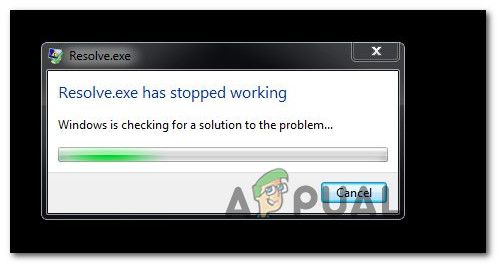
Что является причиной частых сбоев в DaVinci Resolve?
Мы исследовали эту конкретную проблему, просмотрев различные пользовательские отчеты и стратегии восстановления, которые были задействованы пользователями, для решения этой конкретной проблемы. Исходя из того, что мы собрали, существует несколько потенциальных сценариев, которые могут вызывать сбои в DaVinci Resolve:
- Некондиционный компьютер — В некоторых случаях проблема возникает из-за того, что компьютер пользователя не соответствует минимальному оборудованию для стабильной работы программного обеспечения. У Davinci нет минимального перечня требований, но без выделенного графического процессора, твердого процессора и не менее 16 ГБ оперативной памяти вы можете ожидать сбои из-за недостаточной вычислительной мощности.
- Глюк или ошибка — У Davinci Resolve 15 было много ошибок с различными конфигурациями, которые, как было известно, вызывали сбои программного обеспечения. Но с тех пор подавляющее большинство ошибок, приводящих к поломке программного обеспечения, было исправлено, поэтому вы сможете решить эту проблему, просто убедившись, что используете последнюю доступную версию.
- Версия программного обеспечения не поддерживается за пределами Windows 10 — Имейте в виду, что последние версии DaVinci Resolve не предназначены для работы за пределами Windows 10. Если вы используете версию Windows более старую, чем эта, вы рискуете столкнуться с некоторыми ошибками функциональности, включая сбои.
- DaVinci пытается запустить на интегрированном графическом процессоре — Как сообщают многие пользователи, эта проблема может возникнуть, если ваша система пытается запустить программное обеспечение со встроенным графическим процессором. Поскольку встроенные графические процессоры значительно слабее, чем выделенные аналоги, произойдет сбой. В этом случае вам необходимо отключить встроенный графический процессор, чтобы заставить систему использовать выделенную опцию.
- Устаревшее программное обеспечение не предназначено для Windows 10 — Если вы используете старую версию Davinci Resolve, например 11 или 12, вам, вероятно, потребуется настроить исполняемый файл для работы в режиме совместимости с Windows 8, чтобы избежать непредвиденных сбоев.
- Исходная папка с видеофайлами не имеет достаточных разрешений — Как сообщают некоторые пользователи, эта проблема также может возникать, если вы пытаетесь импортировать видеофайлы из папки, у которой недостаточно прав. В этом случае перемещение файлов в другую папку перед их импортом в Davinci Resolve решит проблему.
- Файлы Mp4 не принимаются Davinci Resolve — Если вы испытываете сбой в тот самый момент, когда вы пытаетесь импортировать файлы MP4, вы сможете обойти сбой, преобразовав видеофайлы в формат MOV, прежде чем пытаться импортировать.
- Файл подкачки слишком мал — Как сообщают некоторые технические пользователи, Davinci Resolve не объявляет систему заранее, когда ей необходимо использовать файл виртуальной памяти. В случае, если файл подкачки управляется вашей системой (он не имеет нестандартного размера), сбой будет происходить всякий раз, когда программа пытается использовать виртуальную память.
Если вы в настоящее время пытаетесь найти способы решения этой конкретной проблемы с помощью DaVinci Resolve, эта статья предоставит вам несколько шагов по устранению неполадок. Ниже вы найдете коллекцию методов, которые другие пользователи, пытающиеся решить ту же проблему, успешно использовали.
Для достижения наилучших результатов мы рекомендуем вам следовать методам в том порядке, в котором они представлены. В конце концов, вы должны наткнуться на исправление, которое будет эффективно в вашем конкретном сценарии.
Способ 1: использование выделенного графического процессора
Если вы сталкиваетесь с этим сбоем на интегрированном графическом процессоре, таком как графика Intel® HD, есть вероятность, что вам понадобится приобрести выделенный графический процессор, чтобы иметь возможность использовать программное обеспечение DaVinci Resolve без частых сбоев.
DaVinci Resolve довольно требователен к ресурсам (особенно в отделе графических процессоров), когда ему нужно выполнять задачи, связанные с рендерингом. Но в программном обеспечении практически нет механизмов, которые не позволят компьютерам с ограниченными техническими возможностями получить доступ к программному обеспечению.
Но правда в том, что вам понадобится выделенный графический процессор, если вы хотите стабильности при использовании DaVinci Resolve. По крайней мере, вы должны рассмотреть такие карты, как GeForce 1070, 1060 или эквиваленты AMD. Вам также понадобится достаточно ресурсов процессора (эквивалент i5 или AMD) и не менее 16 ГБ оперативной памяти.

Если у вас есть приличный графический процессор, которого должно быть достаточно для поддержки DaVinci Resolve, перейдите к следующим методам ниже, чтобы начать фактическое устранение неполадок.
Способ 2: убедитесь, что вы используете последнюю версию
Вы также можете столкнуться с этой проблемой из-за ошибки или сбоя, особенно если вы используете DaVinci Resolve 15. Выпуск этой версии DaVinci имеет долгую историю сбоев и ошибок, которые приводили к сбою программного обеспечения во многих различных конфигурациях, которых было более чем достаточно для поддержки программного обеспечения для редактирования видео.
Но с тех пор почти все ошибки, приводящие к сбоям в программном обеспечении, были исправлены, и продукт стал намного более стабильным. Но это верно только в том случае, если вы используете последнюю доступную версию. Таким образом, вы можете использовать все исправления ошибок, которые были выпущены.
Несколько пользователей, которые столкнулись с этой конкретной проблемой, сообщили, что частые сбои, которые мы больше не встречаем, после удаления текущей версии DaVinci Resolve и установки последней доступной сборки. Вот краткое руководство о том, как это сделать:
- Нажмите Windows ключ + R открыть диалоговое окно «Выполнить». Затем введите «Appwiz.cpl» и нажмите Войти открыть Программы и особенности окно.
Введите appwiz.cpl и нажмите Enter, чтобы открыть список установленных программ.
- Внутри Программы и особенности прокрутите вниз список установленных приложений и найдите Davinci Resolve. Затем щелкните правой кнопкой мыши и выберите Удалить.
- Следуйте инструкциям на экране, чтобы удалить текущее программное обеспечение для редактирования видео с вашего компьютера, а затем перезагрузите компьютер.
- При следующем запуске перейдите по этой ссылке (Вот), чтобы загрузить последнюю доступную версию Davinci Resolve Free.
- Выберите Windows в первой строке, затем заполните данные, чтобы зарегистрироваться и скачать продукт бесплатно.
Загрузка последней версии Windows
- После завершения установки перезагрузите компьютер еще раз и посмотрите, решена ли проблема частых сбоев при следующем запуске системы.
Если вы все еще сталкиваетесь с той же самой проблемой с этой новой сборкой, перейдите к следующему способу ниже.
Способ 3. Обновление до Windows 10
Хотя известно, что DaVinci Resolve работает на более старых версиях Windows, таких как Windows 8.1 и Windows 10, последние выпущенные ими версии только официально поддерживают Windows 10. Имея это в виду, вы можете столкнуться с некоторыми трудностями при запуске программного обеспечения (особенно на Windows 7.
Если у вас есть для этого средства, обновления до Windows 10 может быть достаточно для решения проблемы. В случае, если вы застряли с использованием Windows 7 или Windows 8.1, перейдите к следующему способу ниже.
Способ 4: отключение встроенного графического процессора
Если вы пытаетесь запустить DaVinci Resolve на конфигурации настольного компьютера или ноутбука, которая включает два разных графических процессора (оба выделенных интегрированный), вам нужно убедиться, что DaVinci Resolve использует выделенную опцию. Как сообщают некоторые пользователи, возможно, что программное обеспечение пытается использовать интегрированное решение, которое в конечном итоге ограничивает программное обеспечение (и вызывает сбои).
Вы можете попытаться использовать панель управления Nvidia / AMD Catalyst Control Center, чтобы заставить Davinci Resolve использовать выделенный графический процессор, но у затронутых пользователей были неоднозначные результаты в этом направлении.
Самая безопасная ставка — просто отключить встроенный графический процессор. Таким образом, у вашей системы не будет другого выбора, кроме как использовать выделенный графический процессор. Вот краткое руководство по отключению встроенного графического процессора.
Замечания: Это руководство применимо ко всем последним версиям Windows.
- Нажмите Windows ключ + R открыть Бежать диалоговое окно. Затем введите «Devmgmt.msc» и нажмите Войти открыть Диспетчер устройств.
- внутри Диспетчер устройств, разверните раскрывающееся меню, связанное с Видеоадаптеры.
- В раскрывающемся меню «Адаптеры дисплея» щелкните правой кнопкой мыши встроенный графический процессор и выберите Отключить устройство.
- Откройте DaVinci Resolve и посмотрите, не сталкивались ли вы с частыми сбоями.
Отключение интегрированного графического процессора
Если этот метод не помог решить проблему или шаги не были применимы к вашей текущей ситуации, перейдите к следующему способу ниже.
Метод 5: Запуск DaVinci в режиме совместимости
Некоторые затронутые пользователи, которые сталкивались с частыми сбоями с Davinci Resolve 15, сообщили, что случаи сбоя прекратились после того, как они открыли основной исполняемый файл в Совместимость Режим. Вот краткое руководство о том, как это сделать:
- Щелкните правой кнопкой мыши исполняемый файл, который вы используете для запуска программного обеспечения (это может быть ярлык на рабочем столе) и выберите Свойства.
- Внутри Разрешить свойства окно, перейдите к Совместимость и установите флажок, связанный с Запустите эту программу в режиме совместимости для.
Запуск Davinci Resolve в режиме совместимости
- Затем откройте раскрывающееся меню ниже и выберите Windows 8 из списка операционных систем.
- Удар Применять сохранить изменения.
- Запустите программное обеспечение из того же исполняемого файла, который вы только что изменили, и посмотрите, была ли проблема решена.
Если вы все еще сталкиваетесь с такими же сбоями, перейдите к следующему способу ниже.
Метод 6: Включение мульти-мониторинга IGPU
Как сообщили несколько пострадавших пользователей, аварийные сбои Davinci Resolve могут произойти, если в настройках BIOS отключен IGPU Multi-Monitoring. При включенном IGPU Multi-Monitoring вы можете использовать видеопорты на своих материнских платах даже при использовании выделенного графического процессора.
Оказывается, программному обеспечению Davinci Resolve это не понравится, если у вас есть эта опция на материнской плате, но она отключена. Вот краткое руководство по включению IGPU Multi-Monitoring из настроек BIOS:
- Перезагрузите компьютер и нажмите кнопку Ключ настройки во время первого экрана. Это в конечном итоге приведет вас в меню BIOS.
Нажмите кнопку BIOS во время процедуры запуска
Замечания: Ключ установки обычно отображается на начальном экране, но если вы видите его, поищите в Интернете конкретные шаги по входу в настройки BIOS.
- Как только вы войдете в настройки BIOS, посмотрите в продвинутый настройки и посмотрите настройку с именем IGPU Multi-Monitor. Как правило, вы можете найти его внутри Конфигурация системного агента (SA) подменю или под Конфигурация графики меню.
Замечания: Настройки BIOS сильно отличаются от конфигурации к конфигурации. Если вы не можете найти настройки в вашем конкретном BIOS, найдите в Интернете определенные действия. - Установить IGPU Multi-Monitor особенность Включено, затем сохраните изменения и выйдите из настроек BIOS.
Включение IGPU Multi-Monitor из настроек BIOS
После завершения следующего запуска запустите Davinci Resolve и посмотрите, прекратились ли сбои.
Способ 7. Перемещение исходных видеофайлов в другое место.
Это может показаться глупым обходным путем, но несколько затронутых пользователей сообщили, что программное обеспечение больше не зависало после перемещения исходных файлов в другое место. Хотя официального объяснения эффективности этого исправления нет, мы полагаем, что для некоторых затронутых пользователей оно может иметь отношение к разрешениям соответствующей папки.
Если вы столкнулись с проблемой при обработке исходных видеофайлов, попробуйте переместить их в другое место, прежде чем импортировать их в программное обеспечение Davinci Resolve. Если применимо, вы можете попытаться переместить их на другой диск и повторить процесс.
Если проблема все еще возникает, перейдите к следующему способу ниже.
Способ 8: преобразование видеофайлов в формат .mov
Оказывается, что определенные конфигурации ПК (особенно с ноутбуками) вызывают сбой Davinci Resolve в тот момент, когда пользователь пытается импортировать файлы MP4 в программное обеспечение для редактирования. Если этот сценарий применим к вам, вы сможете решить проблему, используя надежный конвертер для преобразования всех файлов MP4 в файлы MOV.
Вот краткое руководство о том, как это сделать:
Замечания: Имейте в виду, что вы можете использовать самые разные конвертеры, которые помогут вам в этом. Но приведенные ниже шаги будут включать опцию, которая не потребует установки какого-либо программного обеспечения на ваш компьютер.
- Посетите эту ссылку (Вот) и установите Источник в Загрузить файл.
- Затем нажмите на Выберите файл и используйте следующее меню, чтобы выбрать файл, который необходимо преобразовать.
Использование онлайн-конвертера для преобразования файлов Mp4 в файлы Mov
- Как только файл будет конвертирован, вы попадете на другую страницу, где файл .mov автоматически начнет загрузку.
- Сделайте это со всеми вашими файлами Mp4, затем попробуйте добавить их в программное обеспечение для разрешения Davinci и посмотрите, не возникает ли проблема.
Если у вас по-прежнему часты сбои, перейдите к следующему способу ниже.
Способ 9: расширение файла виртуальной памяти (файл подкачки)
Как сообщают некоторые пользователи, эта конкретная проблема также может возникать в Windows 10, которая пытается справиться с дампами кучи. Некоторые пользователи, которые ранее управляли своим файлом подкачки, сообщили, что проблема больше не возникает после того, как они изменили его на нестандартный размер (увеличив его).
Известно, что это успешно в ситуациях, когда пользователь работает с компьютером с низкой и средней спецификацией.
Если вы считаете, что этот сценарий может быть применим к вашей текущей ситуации, выполните следующие действия, чтобы увеличить файл подкачки виртуальной памяти и посмотреть, разрешает ли он ваши сбои DaVinci Resolve:
- Нажмите Windows ключ + R открыть диалоговое окно «Выполнить». Затем введите sysdm.cpl» и нажмите Войти открыть Расширенные свойства системы окно.
- Внутри Свойства системы окно, перейдите к продвинутый вкладку и нажмите настройки кнопка, связанная с Спектакль меню.
- Внутри Параметры производительности меню, нажмите продвинутый Вкладка.
- Внутри продвинутый нажмите вкладку + Изменить кнопка под Виртуальная память.
- в Виртуальная память окно, начните с снятия флажка, связанного с Автоматически управлять размером файла подкачки для всех дисков.
- Выберите диск с операционной системой в поле под Размер файла подкачки для каждого диска, затем выберите переключатель, связанный с Обычный размер.
- Согласно другим рекомендациям пользователя, вы должны установить Начальный размер до не менее 3500 МБ, а Максимальный размер до 7000 МБ. После того, как два значения на месте, Задавать кнопка, чтобы применить изменения.
- Нажмите Хорошо а также Сохранить, затем закройте все связанные окна и перезагрузите компьютер.
- При следующем запуске откройте DaVinci Resolve и посмотрите, не сталкивались ли вы с такими же частыми сбоями.
Увеличение файла подкачки в Windows
Метод 10: понижение до DaVinci Resolve 14.3.1
Если вы столкнулись с этой проблемой с DaVinci Resolve 15 (или выше), скорее всего, вы сможете решить эту проблему путем перехода к предыдущему основному выпуску. Более того, если вы используете какую-либо бета-версию DaVinci Resolve.
Некоторые затронутые пользователи, которым мы изо всех сил пытаемся решить ту же самую проблему, сообщили, что они наконец-то смогли выполнять редактирование видео без частых сбоев после того, как они перешли на финальную версию Davinci Resolve 14 (версия 14.3.1).
Вот краткое руководство о том, как это сделать:
- Нажмите Windows ключ + R открыть Бежать диалоговое окно. Далее введите «Appwiz.cpl» и нажмите Войти открыть Программы и особенности окно.
Введите appwiz.cpl и нажмите Enter, чтобы открыть список установленных программ.
- в Программы и особенности найдите DaVinci Resolve в списке установленных приложений, затем щелкните по нему правой кнопкой мыши и выберите Удалить.
- Следуйте инструкциям на экране, чтобы удалить текущее программное обеспечение для редактирования видео с вашего компьютера, а затем перезагрузите компьютер.
- После завершения следующего запуска перейдите по этой ссылке (Вот) для бесплатной версии или этой (Вот) для версии студии, чтобы загрузить Davinci Resolve 14.
Загрузка DaVinci Resolve 14
- Следуйте инструкциям на экране, чтобы установить эту сборку, затем перезапустите систему еще раз, когда процесс будет завершен.
- Запустите недавно установленную версию DaVinci Resolved и посмотрите, не сталкивались ли вы с такими же проблемами.
Davinci Resolve Not Opening
DaVinci Resolve is one of the top best video editing software for Windows and other platforms (macOS and Linux). Though there are several editing tools in the market, DaVinci Resolve attracts users because of its advanced features.
Some people are always complaining about DaVinci Resolve that it is not starting or opening while trying to do so. It is not showing any response when we double-click on its desktop shortcut, says a DaVinci Resolve user.
If you are presently troubling with this DaVinci Resolve Not Opening issue, then this post is designed for you. In this guide, we listed the troubleshooting guides to fix this DaVinci Resolve issue, along with the tips that can avoid these errors in the future.
Scroll down to the following sections to know more details regarding this DaVinci Resolve Not Opening problem.
Davinci Resolve Not Opening: Problem Overview
At first, DaVinci Resolve was developed by the experts of da Vinci Systems. After that, Blackmagic Design started developing the DaVinci Resolve for Microsoft Windows and other users.
People can download the latest version of DaVinci Resolve 17 on their PCs and start editing the videos and make color corrections. Though the majority of users will not see any breakdowns, a few people come across problems while trying to launch it.
Sometimes, DaVinci Resolve Crashes, Not Respond, and Not Opens even we continuously try to run it. One such problem that most people face is DaVinci Resolve Not Opening issue.
When you double-click the desktop shortcut of DaVinci, it neither opens nor shows any response on your computer. Even if you try to launch after a while, it shows the same issue.
There are several reasons that can cause this DaVinci Resolve Not Opening error.
- Improper installation of DaVinci Resolve on your PC is the major reason for this issue.
- Expiration of Graphics Card drivers on your Windows computer.
- Conflicts with third-party applications, such as Antivirus, VPN, etc.
- Windows Defender Firewall might be blocking DaVinci Resolve to open on your system.
- The recently connected removable peripherals also cause this DaVinci Resolve issue.
- Your Windows system’s configurations are not compatible with the DaVinci Resolve.
- Using the inbuilt GPU card can lead to this problem on your device.
- Outdated Windows OS
Check out the below paragraphs to know those troubleshooting methods that can fix it.
Davinci Resolve Not Opening: Related Problems
Users can also check out some more problems that they might face with the DaVinci Resolve application. They can fix those errors with the given solutions.
Davinci Resolve Not Opening: Basic Troubleshooting Steps
The primary methods that you have to use to fix this DaVinci Resolve Not Opening are listed below. You can apply those instructions carefully to avoid further issues.
Before that, reboot your Windows PC and try to relaunch DaVinci Resolve to know whether is opening without any issues or not. If it is showing the same problem, then go with the below steps.
-
Run DaVinci Resolve in Compatibility Mode
On which Windows version are you trying to open DaVinci Resolve? If you are facing this problem on your Windows 10, then try launching DaVinci on the older Windows editions.
Sometimes, the applications don’t run on the latest Windows versions because of compatibility errors. In this situation, you can run the DaVinci Resolve in compatibility mode.
- Right-click the desktop shortcut of DaVinci Resolve -> Choose Properties.
- It opens the DaVinci’s Properties wizard, and in that, go to the Compatibility tab.
- Tick the checkbox of the Run this program in the Compatibility Mode For the option to enable it.
- Click the drop-down menu under the Compatibility Mode section and select the older Windows editions (Windows 7 or Windows
from the list.
- Save the modifications by hitting the OK button.
Double-click the DaVinci Resolve icon on your desktop and see whether it opens or not.
-
Increase the Virtual Memory
Some users suggested increasing the Virtual Memory on their Windows computers to open this DaVinci Resolve error-freely. For that, you need to execute the below guidelines.
- Press Windows + R -> Type Control Panel -> Click OK.
- Go with the System and Security section -> Click System.
- On the left side, click the Advanced System Settings tab.
- Thus, it opens the System Properties window on your desktop screen.
- Navigate to the Advanced tab -> Click Settings placed right below the Performance section.
- Performance Options pop-up window is shown with multiple tabs, and in that, click Advanced tab.
- At the bottom, you will find the Virtual Memory section with the Change button and click on it.
- In the Virtual Memory window, disable Automatically manage page file size for all drivers by unchecking it.
- If your system drive is C, then click on it shown in the list. Check the radio button next to the Custom Size option.
- Type the following values in the respective boxes.
- Initial Size (MB): 3500
- Maximum Size (MB): 7000
- Click the Set and OK button to save these changes.
- Under the Performance Options window, click Apply and OK buttons to save.
- After everything is done correctly, restart the PC and launch DaVinci Resolve to see the error is disappeared or not.
Before starting Advanced troubleshooting steps, we recommend using Restoro Repair Tool. (Save Lots of your Time & Effort)
This Software Automatically fixes common windows problems, repair & optimize the windows registry, optimize your Pc for optimum performance, safe you from data loss & hardware failure and secure you by removing malware, optimizes your internet and protects your identity online.
- Download and Install
- Start Scan
- Repair All
Steps To Fix Davinci Resolve Not Opening Issue
If you came to this section, then it means the basic steps have not resolved the DaVinci Resolve Not Opening error. No problem! Go through the following advanced techniques to fix it.
- Step-1 : Update Graphics Card Drivers
- Step-2 : Close the DaVinci Resolve Processes in Task Manager
- Step-3 : Use Dedicated GPU Card
- Step-4 : Disconnect Removable Hardware Components
- Step-5 : Disable or Uninstall Antivirus, VPN, and Firewall Apps
- Step-6 : Turn On IGPU Multi-Monitor
- Step-7 : Reinstall DaVinci Resolve
- Step 1
Update Graphics Card Drivers
Note:- You can also use the Driver Updater tool DriverFix to Automatically update the driver without any hassle and without technical know-how.
Keeping the device drivers, especially Graphics Card drivers, is very essential to run any graphics-related files. To edit the videos with this DaVinci Resolve, it is mandatory to have updated GPU drivers.
If the video drivers are expired, then DaVinci Resolve will not open at all. Thus, install the latest video drivers and upgrade them on your computer.
- Press Windows + S -> Type device in the Search console -> Click Device Manager.
- Find the Display Adapters and expand them by double-clicking.
- Right-click the GPU Card that you’re using -> Select Update Driver option.
- You can either choose to Browse My Computer for Driver Software or Search automatically for the updated driver software.
- We recommend you go with the automatic search option to choose the latest drivers automatically from the manufacturer’s site.
- After that, you need to follow some other steps on your computer to complete this process.
Once the latest GPU drivers are installed, then launch DaVinci Resolve to test the issue is solved or still persists.
- Step 2
Close the DaVinci Resolve Processes in Task Manager
Sometimes, relaunching the DaVinci Resolve app after closing its processes on the Task Manager can avoid these issues.
- Open Task Manager -> Go to the Details tab.
- Find the Resolve.exe process -> Right-click on it -> Click End Task.
- If you see any confirmation window, click Yes to continue.
You will not see any error messages when you open DaVinci Resolve on your computer. If DaVinci shows the same problem, then try using the below methods.
- Step 3
Use Dedicated GPU Card
It is compulsory to have a dedicated GPU Card to use or run DaVinci Resolve on our PCs. If you are using an integrated GPU Card, then immediately install a dedicated graphics card to overcome these issues.
If the DaVinci Resolve Not Opening occurs even though your PC contains a dedicated GPU, then it might be your fault. If you do not disable the integrated one, then it will show these kinds of error messages.
So, turn your integrated GPU Off by using the below instructions.
- Open Device Manager -> Double-click the Display Adapters.
- Right-click the Integrated GPU (normally Intel) -> Click Disable Device.
- On the confirmation pop-up window, click OK to continue.
Finally, reboot your Windows PC and check the DaVinci Resolve is launching perfectly or not.
- Step 4
Disconnect Removable Hardware Components
Have you connected any USB peripherals recently to your computer? Then one of those removable hardware components is causing this DaVinci Resolve issue.
Try disconnecting all those USB components and check the video editing application opens or not. If the DaVinci Resolve opens perfectly, then connect the external devices one by one and see which component is creating the issue.
By this, we can never connect those problematic peripherals to our computer.
- Step 5
Disable or Uninstall Antivirus, VPN, and Firewall Apps
In most cases, Antivirus and other security suites block the new applications to run on our PCs. In order to protect our computer from unknown software, it stops the launching of some third-party programs.
The best solution to this problem is disabling antivirus & firewall applications on our PC before we launch DaVinci Resolve. If you still face the issue, uninstall your antivirus, VPN, and firewall applications.
Most of the time, the user can fix the error and successfully use the DaVinci Resolve on their Windows PCs.
- Step 6
Turn On IGPU Multi-Monitor
According to some DaVinci Resolve users, they get rid of this issue simply by enabling the IGPU Multi-Monitor feature. We suggest you try out this trick to use DaVinci hassle-freely on your computer.
- First of all, restart your Windows PC.
- Press the Del key when you see the manufacturer logo on your screen to view the BIOS menu.
- Under the Advanced settings, you will see the IGPU Multi-Monitor option.
- Switch this feature from disabled to enabled.
- Save and exit the BIOS.
Your desktop will reboot automatically. After that, check the DaVinci Resolve opens on your computer or not.
- Step 7
Reinstall DaVinci Resolve
If none of the above solutions help you in fixing the DaVinci Resolve Not Opening error, then reinstall this application on your PC.
- First of all, uninstall the DaVinci Resolve app from the control panel. Press Windows + R -> Type appwiz.cpl -> Hit Enter.
- Select DaVinci Resolve from the list of programs and click Uninstall option.
- After uninstalling the application, open the installation folder to delete the leftovers and empty files.
- Now, download the latest version (DaVinci Resolve 17) or your preferred edition on your computer.
- Double-click the executable file of DaVinci Resolve to start the installation process.
- While installing, uncheck unnecessary options, such as DaVinci Control Panels and others. You have to select only the DaVinci Resolve 17.
- Complete the installation process correctly and launch it on your PC.
You will see the Welcome window of DaVinci Resolve without facing any issues.
If None of the Solutions Worked for You, We Recommend Using Restoro Repair Tool.
- Click to Download Patented Software, rated great on TrustPilot.com
- Click Start Scan to find Windows issues that could be causing PC problems.
- Click Repair All to Repair, Optimize & Secure your PC
Tips To Avoid Davinci Resolve Not Opening
- Not only while installing the DaVinci Resolve software, but you have to clearly follow each and every step to complete the installation process successfully.
- Never delay in upgrading your device drivers and Windows operating system because outdated OS & drivers can crash the entire PC and apps.
- Start downloading and installing the DaVinci Resolve app only when your PC meets its minimum configurations. If not fulfills, then provide the requirements completely on your device & install it to avoid these issues.
Contact Official Support
Users who face problems in opening/launching the DaVinci Resolve can benefit from this troubleshooting guide. Starting from the basic to advanced methods, one or another will help you fix the DaVinci Resolve Not Opening issue.
If DaVinci is showing the same issue after reinstalling it, then you can visit the Blackmagic Design forums to look after any other tricks.
Finally, you can directly contact the customer support cell of Blackmagic Design. You can explain everything about the issue either through Telephone or Email.
They will get back to you with the instructions that can open the DaVinci Resolve without any issues.
Final Words: Conclusion
On the whole, Blackmagic Design’s DaVinci Resolve is the best way to edit the videos professionally. We can add videos of any format to apply various effects and graphics to it.
Professional Video Editors, Film Makers, artists, and creative editors can use this DaVinci Resolve. If it shows any problem like DaVinci Resolve Not Opening, then fix it using the basic & advanced steps.
Anyone who finds it difficult in understanding the steps can contact us through the comment section given below. Even we welcome your valuable suggestions to improve our services.
Share or comment on this post if you think this troubleshooting guide is worth enough.
- Login
- Register
- FAQ
- Search
- It is currently Sat Feb 04, 2023 11:54 am
- Print view
Can’t open DaVinci Resolve 17
- Message
pisacunevolji
- Posts: 6
- Joined: Sun Jan 24, 2021 9:23 pm
- Real Name: Jacob Lipsius
Sun Jan 24, 2021 9:32 pm
I’ve had lots of trouble with this application, so I’ll try to keep it short. It took me a few hours to download it a few days ago due to constantly hitting roadblocks, but once I did finally have it installed I was able to open it up and mess around with it for a few minutes before closing it and leaving it until today. So today when I tried to click on the icon to open it, the app just did nothing. The hourglass appeared next to the cursor for a few seconds, and then nothing else happened. I tried opening it directly from the file itself, running it as admin, closing anything in task manager related to it, uninstalling and reinstalling, disabling windows firewall, uninstalling my antivirus, restarting my computer, unplugging my external drive and opening it, making sure the proper TC ports or whatever were free, and everything I’ve seen online, but it keeps doing the same thing.
Jim Simon
- Posts: 23873
- Joined: Fri Dec 23, 2016 1:47 am
Mon Jan 25, 2021 5:59 pm
Some ideas to follow before install.
1. Use an Admin account in Windows.
2. Have only mouse and keyboard attached.
3. Use only the native Windows Security. (Firewall can be on.)
pisacunevolji
- Posts: 6
- Joined: Sun Jan 24, 2021 9:23 pm
- Real Name: Jacob Lipsius
Mon Jan 25, 2021 8:12 pm
Jim Simon wrote:Some ideas to follow before install.
1. Use an Admin account in Windows.
2. Have only mouse and keyboard attached.
3. Use only the native Windows Security. (Firewall can be on.)
Sadly I’ve tried all of these to no avail.
Tue Jan 26, 2021 3:08 am
pisacunevolji wrote:I’ve had lots of trouble with this application, so I’ll try to keep it short. It took me a few hours to download it a few days ago due to constantly hitting roadblocks, but once I did finally have it installed I was able to open it up and mess around with it for a few minutes before closing it and leaving it until today. So today when I tried to click on the icon to open it, the app just did nothing. The hourglass appeared next to the cursor for a few seconds, and then nothing else happened. I tried opening it directly from the file itself, running it as admin, closing anything in task manager related to it, uninstalling and reinstalling, disabling windows firewall, uninstalling my antivirus, restarting my computer, unplugging my external drive and opening it, making sure the proper TC ports or whatever were free, and everything I’ve seen online, but it keeps doing the same thing.
Hi, can you review the FAQs and report all your system/GPU/OS/Resolve version details so there is something others can use to guide you?
DaVinci Resolve Product Manager
Dwaine Maggart
Blackmagic Design
- Posts: 9923
- Joined: Wed Aug 22, 2012 2:53 pm
Tue Jan 26, 2021 5:46 am
In a File Explorer window, go to:
C:Program FilesBlackmagic DesignDaVinci Resolve
and run CaptureLogs
This will place a Resolve log file named similar to this on your Windows desktop: DaVinci-Resolve-logs-20181228_140434.zip (You may not see the .zip extension if your system is set to hide known extensions).
Then open Windows System Information and do a File — Save (Not a File Export), which will generate a .NFO file.
Place both those files on a file sharing site and provide links to the files here.
If you are a new Forum user, you may not be allowed to post URLs. If this happens, just put a space near the front of the URL, so the system doesn’t think it’s a URL.
Dwaine Maggart
Blackmagic Design DaVinci Support
nukunukoo
- Posts: 26
- Joined: Tue Sep 24, 2019 6:18 pm
- Real Name: Antonio Cayetano
Tue Jan 26, 2021 3:39 pm
Is there a USB headphone/headset attached to your PC? I noticed that when my PC is attached to my Jabra or Seinheisser headset, DVR17 does the same thing with me on Windows (on my Mac, tis okay). Is it because audio reverts to 44.1 Khz/mono out?
pisacunevolji
- Posts: 6
- Joined: Sun Jan 24, 2021 9:23 pm
- Real Name: Jacob Lipsius
Wed Jan 27, 2021 2:52 am
Dwaine Maggart wrote:In a File Explorer window, go to:
C:Program FilesBlackmagic DesignDaVinci Resolve
and run CaptureLogs
This will place a Resolve log file named similar to this on your Windows desktop: DaVinci-Resolve-logs-20181228_140434.zip (You may not see the .zip extension if your system is set to hide known extensions).
Then open Windows System Information and do a File — Save (Not a File Export), which will generate a .NFO file.
Place both those files on a file sharing site and provide links to the files here.
If you are a new Forum user, you may not be allowed to post URLs. If this happens, just put a space near the front of the URL, so the system doesn’t think it’s a URL.
https://www5.zippyshare.com/v/PsVttPC8/file.html
https://www5.zippyshare.com/v/qZmpydoN/file.html
pisacunevolji
- Posts: 6
- Joined: Sun Jan 24, 2021 9:23 pm
- Real Name: Jacob Lipsius
Wed Jan 27, 2021 2:53 am
Dwaine Maggart wrote:In a File Explorer window, go to:
C:Program FilesBlackmagic DesignDaVinci Resolve
and run CaptureLogs
This will place a Resolve log file named similar to this on your Windows desktop: DaVinci-Resolve-logs-20181228_140434.zip (You may not see the .zip extension if your system is set to hide known extensions).
Then open Windows System Information and do a File — Save (Not a File Export), which will generate a .NFO file.
Place both those files on a file sharing site and provide links to the files here.
If you are a new Forum user, you may not be allowed to post URLs. If this happens, just put a space near the front of the URL, so the system doesn’t think it’s a URL.
*Sidenote* after posting this I tried running Davinci resolve 16 instead, but ran into a similar issue.
Dwaine Maggart
Blackmagic Design
- Posts: 9923
- Joined: Wed Aug 22, 2012 2:53 pm
Wed Jan 27, 2021 7:17 pm
I can’t access your files. Please use some other file sharing site than Zippy. It makes all the malware alarm bells go off on my computer.
Dwaine Maggart
Blackmagic Design DaVinci Support
pisacunevolji
- Posts: 6
- Joined: Sun Jan 24, 2021 9:23 pm
- Real Name: Jacob Lipsius
Wed Jan 27, 2021 11:25 pm
Dwaine Maggart wrote:I can’t access your files. Please use some other file sharing site than Zippy. It makes all the malware alarm bells go off on my computer.
https://drive.google.com/drive/folders/ … sp=sharing
pisacunevolji
- Posts: 6
- Joined: Sun Jan 24, 2021 9:23 pm
- Real Name: Jacob Lipsius
Mon Feb 01, 2021 2:45 am
Dwaine Maggart wrote:I can’t access your files. Please use some other file sharing site than Zippy. It makes all the malware alarm bells go off on my computer.
Hey, not sure if you forgot about this thread, but if you can’t help me that’s fine too, and thanks for your efforts up until this point.
Mon Feb 01, 2021 11:31 am
How about giving us details of your system? OS, exact version of Resolve, GPU and its’ driver version, amount of RAM, etc.
Does your computer meet the minimum specs for Resolve?
- Attachments
-
- 17.0b7 System Requirements.JPG (86.48 KiB) Viewed 3595 times
Resolve Studio 18.1.2 Build 6
Dell XPS 8700 i7-4790 4 core, 24GB RAM, 2 x Samsung Evo SSDs, GTX1060/6GB (528.02 Studio driver), Win10 Home (22H2), Speed Editor, Faderport 1, Eizo ColorEdge CS230 + BenQ GW2270, Canon C100mk2, Atomos Ninja 2.
atmosfar
- Posts: 206
- Joined: Fri Jun 05, 2020 1:06 pm
- Real Name: Conor Sexton
Mon Feb 01, 2021 1:13 pm
Charles Bennett wrote:How about giving us details of your system? OS, exact version of Resolve, GPU and its’ driver version, amount of RAM, etc.
Does your computer meet the minimum specs for Resolve?
From their NFO file —
HP Laptop 15-da0xxx
Processor : Intel(R) Core(TM) i5-8250U CPU @ 1.60GHz, 1801 Mhz, 4 Core(s), 8 Logical Processor(s)
Installed Physical Memory (RAM) : 12.0 GB
Intel(R) UHD Graphics 620
I wouldn’t expect it to run great but it should at least open.
Dwaine Maggart
Blackmagic Design
- Posts: 9923
- Joined: Wed Aug 22, 2012 2:53 pm
Mon Feb 01, 2021 10:48 pm
@Jacob: Resolve doesn’t like the Intel HD graphics driver you have installed.
Go to the Intel GPU driver site:
https://downloadcenter.intel.com/produc … aphics-620
And run their «Automatically update your drivers» app.
If it tells you that you have a manufacturer specific driver installed, and there is no Intel driver for you (likely), then you’ll need to use DDU to uninstall the current Intel driver, then download the current 9168 driver and install it.
DDU instructions are here:
viewtopic.php?f=21&t=119852&hilit=+ddu#p659861
Dwaine Maggart
Blackmagic Design DaVinci Support
Tue Nov 09, 2021 11:55 am
Dwaine, I have a similar problem. Resolve used to run perfectly on my small laptop until 17.4. Installed 17.4.1 and it is not starting. The previous version stopped working too. I clean installed windows and nothing.
Here are my log and NFO.
https://mega.nz/folder/OYtmmYIZ#12ZDqMVphbEnaCWGXgouGA
Please help!!!
Dwaine Maggart
Blackmagic Design
- Posts: 9923
- Joined: Wed Aug 22, 2012 2:53 pm
Tue Nov 09, 2021 5:41 pm
Same as above. You have a very old (23.20.16.4973) Intel HD 620 iGPU driver installed.
The HP support site for your laptop has no newer driver.
So you can try the Intel Graphics Driver site app to auto detect the proper driver. It will probably tell you it can’t suggest a better driver (because it’s a laptop). Then your only option is to manually download the appropriate current driver for your CPU and install it after using DDU to remove the current driver.
That whole process is not risk free and if you are not comfortable doing complex Windows tasks, you could end up with a mess. But you need a new Intel driver if you want to use Resolve 17.4 or higher.
Maybe better to just stick with whatever version was working. Although I see no indication in the logs that you ever had an earlier version of Resolve installed on the system.
Dwaine Maggart
Blackmagic Design DaVinci Support
Dwaine Maggart
Blackmagic Design
- Posts: 9923
- Joined: Wed Aug 22, 2012 2:53 pm
Tue Nov 09, 2021 5:51 pm
I see in your PM that you did a clean Windows install. Which would explain no indications of a prior Resolve version being installed.
So, since you are willing to do that, go for the route of manually downloading the Intel 30.0.100.9955 graphics driver for your i5-7200U CPU:
https://downloadmirror.intel.com/677976 … 0.9955.exe
Once you have the driver in hand, download and use DDU to remove the current Intel iGPU drive:
viewtopic.php?f=21&t=119852&hilit=+ddu#p659861
Once you’ve done that, you should be able to install the new Intel driver.
And if it all totally messes up, you can do another clean Windows install to at least get back to where you are now. But hopefully the new driver will install, and Resolve will be happier with it.
Dwaine Maggart
Blackmagic Design DaVinci Support
Tue Nov 09, 2021 6:59 pm
OK solved.
I used the driver uninstalling tool you recommended.
The freezing stopped but Davinci wouldn’t start due to unsupported driver (the Microsoft generic one).
Then I allowed Win Update to reinstall the driver and now everything is fine. The auto-installed driver version is 27.20.100.8681 of 05/09/2020.
I will stick to 17.4.0 for now though (this is the working version).
Thank you.
Dwaine Maggart
Blackmagic Design
- Posts: 9923
- Joined: Wed Aug 22, 2012 2:53 pm
Tue Nov 09, 2021 7:47 pm
That’s a much newer driver than was previously installed. Odd that Microsoft didn’t update that without having to remove it first.
Glad you got it working.
Dwaine Maggart
Blackmagic Design DaVinci Support
Return to DaVinci Resolve
Who is online
Users browsing this forum: AssistantEditor1, Charles Bennett, General Failure, Google [Bot], nnjrewzas112 and 60 guests
Содержание
- Как отремонтировать: решение Davinci продолжает разбиваться
- Проверьте свою видеокарту
- Обновление за апрель 2021 года:
- Отключение встроенного графического процессора
- Используйте выделенный графический процессор
- Fix: Давинчи Resolve продолжает сбой —
- Что является причиной частых сбоев в DaVinci Resolve?
- Способ 1: использование выделенного графического процессора
- Способ 2: убедитесь, что вы используете последнюю версию
- Способ 3. Обновление до Windows 10
- Способ 4: отключение встроенного графического процессора
- Метод 5: Запуск DaVinci в режиме совместимости
- Метод 6: Включение мульти-мониторинга IGPU
- Способ 7. Перемещение исходных видеофайлов в другое место.
- Способ 9: расширение файла виртуальной памяти (файл подкачки)
- Метод 10: понижение до DaVinci Resolve 14.3.1
- Davinci resolve 17 не запускается на windows 10
- DaVinci Resolve 17
- Что нового
- Color
- Инструменты грейдинга HDR-материала по последним стандартам
- Тональный корректор для удобного грейдинга
- Целевой грейдинг с помощью специальной маски
- Расширенное управление цветом
- Цветовое пространство DaVinci Wide Gamut
- Обновленные индикаторные диаграммы
- Дополнительная поддержка LUT-таблиц
- Новые режимы разделения экрана
- Fairlight
- Быстрый монтаж с помощью мыши и клавиатуры
- Обработка 2000 треков в реальном времени
- Принципиально новая архитектура FlexBus
- Мгновенное обнаружение и отображение кратковременных всплесков
- Автоматизация со следованием клипу
- Просмотр видео в реальном времени
- Новые опции анализа и индикации
- Поддержка масштабных проектов
- Просмотр метаданных и сортировка клипов
- Подгонка по форме звуковой волны
- Интеллектуальное кадрирование для размещаемого в Интернете материала
- Быстрый поиск и просмотр эффектов
- Импорт проектов с ATEM Mini
- Обновленный инспектор клипов
- Работа с прокси-материалом
- Удобная синхронизация многокамерных клипов
- Кеинг и композитинг
- Рендеринг по месту
- Корректировка исходного клипа
- Совместный доступ к шкалам и ящикам
- Улучшенный монтаж материала с чересстрочной разверткой
- Расширенные возможности систематизации шкал
- Видео
Как отремонтировать: решение Davinci продолжает разбиваться
У пользователей возникают проблемы с постоянным падением Resolve под Windows 10, DaVinci Resolve с Filmconvert прекращает рендеринг через разные промежутки времени.
Проверьте свою видеокарту
Вы используете видеокарту AMD или nVidia? Resolve играет намного лучше с видеокартами AMD при использовании OpenCL, потому что AMD имеет лучшую реализацию OpenCL. nVidia был заблокирован на CUDA так долго, что он пренебрег OpenCL от водительточка зрения. В качестве последнего шага попробуйте переустановить драйвер для вашего графическая карта.
Обновление за апрель 2021 года:
Теперь мы рекомендуем использовать этот инструмент для вашей ошибки. Кроме того, этот инструмент исправляет распространенные компьютерные ошибки, защищает вас от потери файлов, вредоносных программ, сбоев оборудования и оптимизирует ваш компьютер для максимальной производительности. Вы можете быстро исправить проблемы с вашим ПК и предотвратить появление других программ с этим программным обеспечением:
Отключение встроенного графического процессора
Если вы пытаетесь запустить DaVinci Resolve на конфигурации настольного / переносного компьютера, содержащей два разных графических процессора (выделенный и интегрированный), вы должны убедиться, что DaVinci Resolve использует выделенную опцию. Как указали некоторые пользователи, возможно, что программное обеспечение попытается использовать интегрированное решение, что приведет к серьезному ограничению (и отказу) программного обеспечения.
Вы можете попытаться заставить Davinci Resolve использовать выделенный графический процессор через панель управления Nvidia / AMD Catalyst Control Center, но у заинтересованных пользователей были смешанные результаты.
Примечание. Данное руководство относится ко всем текущим версиям Windows.
Используйте выделенный графический процессор
Для работы Resolve требуется выделенный графический процессор. Geforce Titan Xp или 1080 Ti были бы идеальными, но в зависимости от ваших кодеков и разрешений, карты меньшего размера, такие как 1070, 1060 или AMD, также должны работать. Проверьте инструкции по настройке на страницах Blackmagic, они очень осторожны.
CCNA, веб-разработчик, ПК для устранения неполадок
Я компьютерный энтузиаст и практикующий ИТ-специалист. У меня за плечами многолетний опыт работы в области компьютерного программирования, устранения неисправностей и ремонта оборудования. Я специализируюсь на веб-разработке и дизайне баз данных. У меня также есть сертификат CCNA для проектирования сетей и устранения неполадок.
Источник
Fix: Давинчи Resolve продолжает сбой —
Несколько пользователей сообщают, что они пытаются использовать DaVinci Resolve для редактирования видео, но происходит сбой программного обеспечения каждый раз, когда они пытаются открыть его. Другие пользователи сообщают, что они могут сделать некоторые изменения, но сбои происходят через несколько минут после запуска приложения. Сообщается, что проблема возникает в Windows 10, Windows 8 / 8.1 и Windows 7.
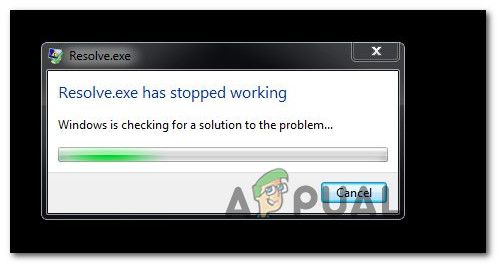
Что является причиной частых сбоев в DaVinci Resolve?
Мы исследовали эту конкретную проблему, просмотрев различные пользовательские отчеты и стратегии восстановления, которые были задействованы пользователями, для решения этой конкретной проблемы. Исходя из того, что мы собрали, существует несколько потенциальных сценариев, которые могут вызывать сбои в DaVinci Resolve:
Если вы в настоящее время пытаетесь найти способы решения этой конкретной проблемы с помощью DaVinci Resolve, эта статья предоставит вам несколько шагов по устранению неполадок. Ниже вы найдете коллекцию методов, которые другие пользователи, пытающиеся решить ту же проблему, успешно использовали.
Для достижения наилучших результатов мы рекомендуем вам следовать методам в том порядке, в котором они представлены. В конце концов, вы должны наткнуться на исправление, которое будет эффективно в вашем конкретном сценарии.
Способ 1: использование выделенного графического процессора
Если вы сталкиваетесь с этим сбоем на интегрированном графическом процессоре, таком как графика Intel® HD, есть вероятность, что вам понадобится приобрести выделенный графический процессор, чтобы иметь возможность использовать программное обеспечение DaVinci Resolve без частых сбоев.
DaVinci Resolve довольно требователен к ресурсам (особенно в отделе графических процессоров), когда ему нужно выполнять задачи, связанные с рендерингом. Но в программном обеспечении практически нет механизмов, которые не позволят компьютерам с ограниченными техническими возможностями получить доступ к программному обеспечению.
Но правда в том, что вам понадобится выделенный графический процессор, если вы хотите стабильности при использовании DaVinci Resolve. По крайней мере, вы должны рассмотреть такие карты, как GeForce 1070, 1060 или эквиваленты AMD. Вам также понадобится достаточно ресурсов процессора (эквивалент i5 или AMD) и не менее 16 ГБ оперативной памяти.

Если у вас есть приличный графический процессор, которого должно быть достаточно для поддержки DaVinci Resolve, перейдите к следующим методам ниже, чтобы начать фактическое устранение неполадок.
Способ 2: убедитесь, что вы используете последнюю версию
Вы также можете столкнуться с этой проблемой из-за ошибки или сбоя, особенно если вы используете DaVinci Resolve 15. Выпуск этой версии DaVinci имеет долгую историю сбоев и ошибок, которые приводили к сбою программного обеспечения во многих различных конфигурациях, которых было более чем достаточно для поддержки программного обеспечения для редактирования видео.
Но с тех пор почти все ошибки, приводящие к сбоям в программном обеспечении, были исправлены, и продукт стал намного более стабильным. Но это верно только в том случае, если вы используете последнюю доступную версию. Таким образом, вы можете использовать все исправления ошибок, которые были выпущены.
Несколько пользователей, которые столкнулись с этой конкретной проблемой, сообщили, что частые сбои, которые мы больше не встречаем, после удаления текущей версии DaVinci Resolve и установки последней доступной сборки. Вот краткое руководство о том, как это сделать:
Если вы все еще сталкиваетесь с той же самой проблемой с этой новой сборкой, перейдите к следующему способу ниже.
Способ 3. Обновление до Windows 10
Хотя известно, что DaVinci Resolve работает на более старых версиях Windows, таких как Windows 8.1 и Windows 10, последние выпущенные ими версии только официально поддерживают Windows 10. Имея это в виду, вы можете столкнуться с некоторыми трудностями при запуске программного обеспечения (особенно на Windows 7.
Если у вас есть для этого средства, обновления до Windows 10 может быть достаточно для решения проблемы. В случае, если вы застряли с использованием Windows 7 или Windows 8.1, перейдите к следующему способу ниже.
Способ 4: отключение встроенного графического процессора
Если вы пытаетесь запустить DaVinci Resolve на конфигурации настольного компьютера или ноутбука, которая включает два разных графических процессора (оба выделенных интегрированный), вам нужно убедиться, что DaVinci Resolve использует выделенную опцию. Как сообщают некоторые пользователи, возможно, что программное обеспечение пытается использовать интегрированное решение, которое в конечном итоге ограничивает программное обеспечение (и вызывает сбои).
Вы можете попытаться использовать панель управления Nvidia / AMD Catalyst Control Center, чтобы заставить Davinci Resolve использовать выделенный графический процессор, но у затронутых пользователей были неоднозначные результаты в этом направлении.
Самая безопасная ставка — просто отключить встроенный графический процессор. Таким образом, у вашей системы не будет другого выбора, кроме как использовать выделенный графический процессор. Вот краткое руководство по отключению встроенного графического процессора.
Замечания: Это руководство применимо ко всем последним версиям Windows.

Если этот метод не помог решить проблему или шаги не были применимы к вашей текущей ситуации, перейдите к следующему способу ниже.
Метод 5: Запуск DaVinci в режиме совместимости
Некоторые затронутые пользователи, которые сталкивались с частыми сбоями с Davinci Resolve 15, сообщили, что случаи сбоя прекратились после того, как они открыли основной исполняемый файл в Совместимость Режим. Вот краткое руководство о том, как это сделать:
Если вы все еще сталкиваетесь с такими же сбоями, перейдите к следующему способу ниже.
Метод 6: Включение мульти-мониторинга IGPU
Как сообщили несколько пострадавших пользователей, аварийные сбои Davinci Resolve могут произойти, если в настройках BIOS отключен IGPU Multi-Monitoring. При включенном IGPU Multi-Monitoring вы можете использовать видеопорты на своих материнских платах даже при использовании выделенного графического процессора.
Оказывается, программному обеспечению Davinci Resolve это не понравится, если у вас есть эта опция на материнской плате, но она отключена. Вот краткое руководство по включению IGPU Multi-Monitoring из настроек BIOS:
Замечания: Ключ установки обычно отображается на начальном экране, но если вы видите его, поищите в Интернете конкретные шаги по входу в настройки BIOS.
После завершения следующего запуска запустите Davinci Resolve и посмотрите, прекратились ли сбои.
Способ 7. Перемещение исходных видеофайлов в другое место.
Это может показаться глупым обходным путем, но несколько затронутых пользователей сообщили, что программное обеспечение больше не зависало после перемещения исходных файлов в другое место. Хотя официального объяснения эффективности этого исправления нет, мы полагаем, что для некоторых затронутых пользователей оно может иметь отношение к разрешениям соответствующей папки.
Если вы столкнулись с проблемой при обработке исходных видеофайлов, попробуйте переместить их в другое место, прежде чем импортировать их в программное обеспечение Davinci Resolve. Если применимо, вы можете попытаться переместить их на другой диск и повторить процесс.
Если проблема все еще возникает, перейдите к следующему способу ниже.
Оказывается, что определенные конфигурации ПК (особенно с ноутбуками) вызывают сбой Davinci Resolve в тот момент, когда пользователь пытается импортировать файлы MP4 в программное обеспечение для редактирования. Если этот сценарий применим к вам, вы сможете решить проблему, используя надежный конвертер для преобразования всех файлов MP4 в файлы MOV.
Вот краткое руководство о том, как это сделать:
Замечания: Имейте в виду, что вы можете использовать самые разные конвертеры, которые помогут вам в этом. Но приведенные ниже шаги будут включать опцию, которая не потребует установки какого-либо программного обеспечения на ваш компьютер.
Если у вас по-прежнему часты сбои, перейдите к следующему способу ниже.
Способ 9: расширение файла виртуальной памяти (файл подкачки)
Как сообщают некоторые пользователи, эта конкретная проблема также может возникать в Windows 10, которая пытается справиться с дампами кучи. Некоторые пользователи, которые ранее управляли своим файлом подкачки, сообщили, что проблема больше не возникает после того, как они изменили его на нестандартный размер (увеличив его).
Известно, что это успешно в ситуациях, когда пользователь работает с компьютером с низкой и средней спецификацией.
Если вы считаете, что этот сценарий может быть применим к вашей текущей ситуации, выполните следующие действия, чтобы увеличить файл подкачки виртуальной памяти и посмотреть, разрешает ли он ваши сбои DaVinci Resolve:
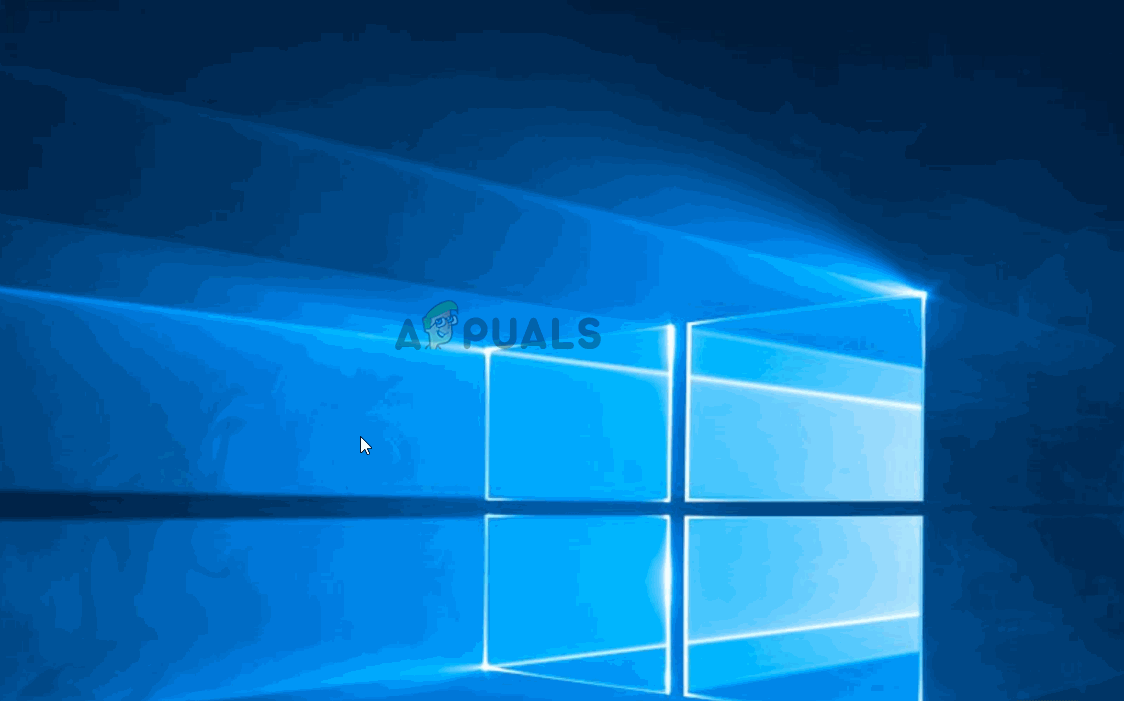
Метод 10: понижение до DaVinci Resolve 14.3.1
Если вы столкнулись с этой проблемой с DaVinci Resolve 15 (или выше), скорее всего, вы сможете решить эту проблему путем перехода к предыдущему основному выпуску. Более того, если вы используете какую-либо бета-версию DaVinci Resolve.
Некоторые затронутые пользователи, которым мы изо всех сил пытаемся решить ту же самую проблему, сообщили, что они наконец-то смогли выполнять редактирование видео без частых сбоев после того, как они перешли на финальную версию Davinci Resolve 14 (версия 14.3.1).
Вот краткое руководство о том, как это сделать:
Источник
Davinci resolve 17 не запускается на windows 10
Добрый день!
Странная проблема с Davinci sudio 15 — после первой установки, во время загрузки, на окне «quick guide», при выборе места для хранения медиа, софтина вылетела без каких-либо ошибок.
Теперь не запускается дальше сплэш-скрина (загрузочный экран). На нем висит «checking licences», буквально через секунду процесс пропадает, никаких ошибок не выдавая.
Переустановка, вычистка реестра, установка с другого инсталятора, другой версии 15.хх и прочие танцы не помогли, ситуация та же — не грузит дальше сплэша.
Вячеслав, все именно так, вылетает на этом окне. Скриншот смогу сделать только вечером, но вы описали все верно. Софт не лицензионный
вот информация:
DaVinci Resolve Studio 15.2.4.006
версия пиратская, но инсталяторы пробовал разные от 15.1.х до 15.3.х, в том числе официальный, поверх патчил для обхода лицензии
Win 10 x64 build 18362.116
cpu: intel i-5 7500
motherboard: msi b250m
gpu: palit geforce gtx 1050 ti 4gb ddr5
ram: crucial 16 gb ddr4
ssd: intel 600p 128gb
Роман, понял, извините. Подумал, что сообщение не прошло, пока был в метро.
Разные версии ставил скорее от отчаяния, грешил на кривую пиратку.
На этой системе устанавливаю давинчи в первый раз.
Понял вас, спасибо. Попробую все удалить, вычистить реестр, обновить драйвера, проверить системные библиотеки и поставить free версию.
Надеюсь, что заработает.
Подскажите, сама по себе давинчи требует каких-либо дополнительных программ/драйверов типа баз данных и т.п., которые нужно докачивать отдельно вне самого инсталятора?
Или должно хватить visual c++ / netFramework и всё?
Источник
DaVinci
Resolve 17
Что нового
DaVinci Resolve 17 представляет собой масштабный релиз, который содержит более 100 новых функций и 200 улучшений. Для грейдинга есть HDR-инструменты, модифицированные элементы управления первичной цветокоррекцией и специальная маска на основе алгоритмов искусственного интеллекта. Страница Fairlight получила дополнительные варианты выбора программных средств и клавиатуры для ускорения обработки звука, платформу Fairlight Audio Core следующего поколения и архитектуру FlexBus с поддержкой 2000 треков. Для редактирования видео предусмотрены вывод метаданных с разделением ящиков, масштабирование формы волны при подгонке аудиодорожки, интеллектуальное кадрирование, унификация панели «Инспектор» и десятки других опций. Комбинированное изображение, полученное во Fusion, теперь можно использовать как эффект, титр или переход на стр. «Монтаж» и «Сборка».
Color
В DaVinci Resolve 17 появился ряд дополнительных инструментов для творческого решения задач грейдинга. Новая HDR-панель позволяет создавать индивидуальные цветовые круги для целевой правки, а элементы управления первичной обработкой получили переработанный дизайн и стали удобнее. Волшебная маска использует платформу DaVinci Neural Engine для автоматического изолирования и отслеживания объектов, в то время как тональный корректор на основе сетки дает возможность трансформировать гамму изображения. Также оптимизировано создание Power-зон, есть несколько опций разделения экрана в режиме вытеснения, кривая «Яркость по насыщенности», улучшенные индикаторные диаграммы и поддержка 3D LUT-таблиц на основе 17 координатных точек. Еще одно преимущество — обширное цветовое пространство DaVinci Wide Gamut, которое обеспечивает еще более высокое качество конечного результата.
Инструменты грейдинга HDR-материала по последним стандартам
Панель для грейдинга HDR-материала позволяет создавать новые цветовые круги с индивидуальной градацией для отдельных тональных диапазонов, что дает больше творческих возможностей при выполнении тонкой коррекции. Эти элементы управления обеспечивают контроль экспозиции и насыщенности в каждой зоне. Благодаря учету цветового пространства они гарантируют получение единообразно воспринимаемого результата.
Тональный корректор для удобного грейдинга
Этот инструмент позволяет одновременно менять два параметра: тон и насыщенность или цветность и яркость. Корректировку выполняют перетаскиванием контрольных точек, что дает возможность сгладить ослабление и получить естественный результат. Подобный способ является новым подходом к трансформации гаммы изображения.
Целевой грейдинг с помощью специальной маски
Этот инструмент максимально облегчает такие операции, как выбор и отслеживание людей. Он использует платформу DaVinci Neural Engine, чтобы автоматически создать маску для человека или его отдельных частей тела. Кроме того, есть возможность задавать настройки подложки, добавлять и удалять штрихи кисти, а также выполнять трекинг.
Расширенное управление цветом
DaVinci Resolve имеет систему управления цветом, которая упрощает процесс грейдинга и повышает качество конечного результата. Она обеспечивает обработку изображения с широкой гаммой, сопоставление тонов на входе и выходе, а также доступ к специальным инструментам, которые позволяют получить более последовательный визуальный ряд.
Цветовое пространство DaVinci Wide Gamut
Настройки DaVinci Wide Gamut и DaVinci Intermediate дают возможность использовать универсальное внутреннее цветовое пространство, которое по своим характеристикам шире соответствующих параметров снятого на камеру материала, а также превосходит спецификации BT.2020, ARRI Wide Gamut и ACES AP1. Это позволяет полностью сохранить данные об изображении независимо от того, каким способом оно было получено.
Обновленные индикаторные диаграммы
Теперь приложение позволяет выводить несколько версий одной диаграммы, задавать масштаб формы волны, создавать конфигурации 3×3 и открывать отдельное окно с индикаторным инструментом на втором дисплее. Например, можно использовать три вектороскопа с разными тональными диапазонами и размером, чтобы одновременно вести мониторинг темных, средних и светлых тонов.
Дополнительная поддержка LUT-таблиц
DaVinci Resolve 17 позволяет непосредственно с временной шкалы создавать трехмерные LUT-таблицы на основе 17 точек, которые будут хорошим средством мониторинга на съемочной площадке. Дополнительно предусмотрены поддержка LUT-метаданных для видеодиапазона и возможность указывать место хранения LUT в локальном расположении или в сети для общего доступа.
Новые режимы разделения экрана
Для сравнения материала разными способами появились дополнительные опции вытеснения: по диагонали, жалюзи и шахматная доска. Новый режим разделения экрана позволяет выводить до четырех фрагментов с временной шкалы, чтобы сопоставлять несколько клипов или различные кадры в рамках одного клипа.
Fairlight
DaVinci Resolve 17 — самое масштабное обновление в истории страницы Fairlight. Расширение функционала, дополнительные инструменты и целый ряд улучшений делают приложение самым быстрым решением для исключительно качественной постобработки звука. Режим выбора монтажных операций в зависимости от контекста и комбинации горячих клавиш облегчают переход на Fairlight с другой системы, максимально ускоряя выполнение операций, а высокопроизводительная платформа Fairlight Audio Core и архитектура FlexBus со структурированием шин обеспечивают поддержку более 2000 дорожек. Теперь можно воспроизводить аудиоклипы в обратном порядке, анализировать громкость, просматривать кратковременные всплески и переходить между ними, отображать видео при монтаже, смещать автоматизацию и экспортировать многоканальные файлы.
Быстрый монтаж с помощью мыши и клавиатуры
Режим выбора монтажных операций с новыми сочетаниями горячих клавиш открывает доступ к функционалу, который ранее был доступен только на решении Fairlight Audio Editor. Эти интуитивно понятные контекстно-зависимые инструменты существенно ускоряют работу и облегчают переход на Fairlight с другой цифровой аудиостанции.
Обработка 2000 треков в реальном времени
Платформа Fairlight Audio Core следующего поколения отличается низкой задержкой и обеспечивает оптимизацию обработки за счет использования всех доступных компьютерных ресурсов, а также предлагаемой отдельно платы Fairlight Audio Accelerator. Благодаря этому одна система поддерживает до 2000 дорожек, для каждой из которых предусмотрены эквализация, динамические эффекты и применение шести плагинов в реальном времени.
Принципиально новая архитектура FlexBus
FlexBus представляет собой гибкую архитектуру, которая вместо фиксированных шин использует универсальные блоки с поддержкой до 26 каналов. Она позволяет выполнять взаимное назначение шин и дорожек для создания многослойной структуры любого уровня сложности без каких-либо ограничений.
Мгновенное обнаружение и отображение кратковременных всплесков
Новый инструмент анализа позволяет автоматически обнаруживать отдельные слова, звук удара или шумовой эффект. Соответствующие маркеры отображаются как вертикальные линии на форме волны, а для навигации между ними используют клавиши со стрелками. Благодаря этому при монтаже можно быстро найти необходимый фрагмент.
Автоматизация со следованием клипу
Автоматизация позволяет записать последовательность изменения практически всех параметров в динамике. Теперь для нее есть новая опция, которая учитывает все выполняемые операции, будь то подгонка, перемещение или монтаж клипа. В результате появляется возможность вносить последние изменения и при этом сохранять созданный микс.
Просмотр видео в реальном времени
Окно просмотра теперь позволяет отслеживать перемещение по временной шкале при переходе между клипами и маркерами или определении границ материала. Кроме того, можно задавать диапазон и перетаскивать клипы и маркеры за пределы отображаемого контента с соответствующей прокруткой тайм-линии.
Новые опции анализа и индикации
DaVinci Resolve 17 поддерживает автономный анализ громкости, поэтому данное значение можно увидеть до добавления или воспроизведения клипа. Новый индикатор объемного звука служит для представления информации в графическом виде. Кроме того, предусмотрено ярусное расположение таких инструментов на больших проектах.
Поддержка масштабных проектов
Платформа Fairlight Audio Core и архитектура FlexBus позволяют обрабатывать тысячи дорожек в единой системе. Ранее для этого требовалась синхронизация главной станции с ведомыми компьютерами. Еще одно преимущество приложения DaVinci Resolve — поддержка коллективного творчества, что дает возможность параллельно вести монтаж звука силами нескольких человек в рамках одного проекта.
Страница сборки в DaVinci Resolve 17 стала еще удобнее и получила дополнительные функции для ускорения работы. Вывод метаданных с разделением ящиков обеспечивает быстрый визуальный поиск и сортировку кадров. В режиме подгонки звука будет показана увеличенная форма волны для более точной обрезки, а интеллектуальное кадрирование позволяет автоматически менять размеры изображения для экспорта проектов с вертикальной, квадратной или другой ориентацией без ручного изменения пропорций. Библиотека имеет новую опцию для просмотра эффектов, переходов и титров. Приложение поддерживает импорт и монтаж материала, полученного с помощью микшера ATEM Mini Pro ISO, содержит инспектор клипов и дает возможность оперативно переключаться между временными шкалами.
Просмотр метаданных и сортировка клипов
Вывод метаданных с разделением ящиков облегчает поиск и сортировку клипов по сценам, кадрам, камере и другим параметрам. Для этого служат карточки с пиктограммами и соответствующей информацией. При использовании режима «Исходная кассета» они являются самым быстрым способом навигации по материалу.
Подгонка по форме звуковой волны
Теперь во время монтажа можно использовать увеличенную форму волны, которая заменяет собой ленту на нижней временной шкале при нажатии на кнопку подгонки звука. Она облегчает визуальную идентификацию начала и конца диалога, что позволяет быстро и точно выполнять обрезку в нужном месте.
Интеллектуальное кадрирование для размещаемого в Интернете материала
Теперь можно вести монтаж HD- или Ultra HD-материала с соотношением сторон 16:9, а затем быстро создавать видео с квадратной или вертикальной ориентацией для размещения в Instagram и других социальных сетях. Платформа DaVinci Neural Engine автоматически определяет наличие человеческих лиц и размещает их с учетом новых пропорций кадра. Кроме того, предусмотрена тонкая коррекция полученного результата.
Быстрый поиск и просмотр эффектов
Поиск нужного эффекта, перехода или титра стал максимально быстрым и простым. Благодаря отображению нескольких столбцов доступно больше информации, что сокращает потребность в прокрутке, а наглядные значки дополнительно облегчают работу. Кроме того, найденный элемент можно увидеть в окне просмотра, если на него навести курсор мыши.
Импорт проектов с ATEM Mini
Прямую трансляцию, записанную с помощью микшера ATEM Mini Pro ISO, можно открыть для монтажа видео. Синхроящик с многооконным просмотром позволяет редактировать оригинальный контент и даже выполнять замену кадров. Приложение обеспечивает работу с HD-материалом, полученным с ATEM, а также повторную привязку к файлам камеры в кодеке Blackmagic RAW для подготовки конечной копии в Ultra HD.
Обновленный инспектор клипов
В то время как инструменты окна просмотра хорошо подходят для выполнения быстрой правки, «Инспектор» обеспечивает доступ практически ко всем параметрам аудио и видео, метаданным и элементам управления RAW-изображением. Для переключения между разными группами используют вкладки вверху. Кроме того, предусмотрено анимирование настроек с помощью ромбовидных кнопок ключевых кадров.
Страница «Монтаж» получила десятки дополнительных инструментов, сокращающих время исполнения проектов. Новый рабочий прокси-процесс существенно повышает производительность и облегчает перенос материала между системами. Теперь можно синхронизировать клипы на тайм-линии и объединять их в многокамерную группу, вносить коррективы в исходный контент до редактирования, открывать доступ к индивидуальным шкалам и ящикам, а также удалять преобразование 3:2. Кроме того, предусмотрены поддержка подложек и кеинга при создании комбинированного изображения, размытие движения на определенных переходах и рендеринг фрагментов с большим количеством эффектов в отдельном файле. Платформа DaVinci Neural Engine позволяет обнаруживать смену сцен, устранять чересстрочность и использовать интеллектуальное кадрирование.
Работа с прокси-материалом
Теперь можно создавать удобный в обращении прокси-материал, благодаря которому существенно повышается производительность системы, а проект легко уместить на портативных носителях. Файлы H.264, H.265, ProRes или DNxHR с 1/16 оригинального разрешения генерируют внутренним способом или с помощью средств сторонних производителей.
Удобная синхронизация многокамерных клипов
Синхронизация многокамерных клипов стала проще: теперь их достаточно расположить ярусом на временной шкале, а затем использовать инструмент автоматического выравнивания для согласования по тайм-коду или форме волны. Кроме того, можно вручную помещать клипы в нужное расположение и преобразовывать тайм-линию в многоракурсный или комплексный фрагмент.
Кеинг и композитинг
Новые плагины Resolve FX для 3D-, HSL- и яркостного кеинга позволяют создавать комбинированное изображение непосредственно на временной шкале страниц монтажа и сборки. Дополнительно предусмотрена поддержка альфа-каналов из Resolve FX и Open FX как встроенных элементов и файлов с наружной подложкой, что дает еще больше возможностей при выполнении композитинга.
Рендеринг по месту
Эта команда позволяет генерировать файлы для визуализации отдельного фрагмента временной шкалы. Затем его можно перемещать, монтировать и обрезать без необходимости повторно выполнять рендеринг. Для таких файлов предусмотрена поддержка любого формата и места сохранения, причем они удобны в обращении и имеют небольшой размер.
Корректировка исходного клипа
Такой вид коррекции позволяет вносить изменения в клип до его монтажа на временной шкале. Например, можно настроить RAW-параметры, добавить LUT-таблицу, выполнить переназначение аудиодорожек, задать размер изображения и выбрать кадровую частоту воспроизведения.
Совместный доступ к шкалам и ящикам
Теперь поддерживается импорт и экспорт отдельных временных шкал и ящиков, что открывает новые возможности для совместного творчества. Так как полученные файлы имеют компактный размер, их легко отправить другому человеку по электронной почте, поэтому копировать весь материал проекта больше не нужно.
Улучшенный монтаж материала с чересстрочной разверткой
Обработка оригинального изображения с чересстрочной разверткой обеспечивает более высокое качество композитинга и титров для соответствующего материала. С помощью алгоритмов платформы DaVinci Neural Engine выполняется анализ движения в полях для создания прогрессивных кадров. Кроме того, предусмотрено удаление преобразования 3:2 в реальном времени.
Расширенные возможности систематизации шкал
DaVinci Resolve 17 позволяет отключать ненужные временные шкалы без их удаления. В этом случае они не будут отображаться в раскрывающемся меню соответствующего окна просмотра, которое также дает возможность выполнить систематизацию по дате создания или в порядке использования.
Источник
Видео
Что делать,если Davinci Resolve не запускается
Не запускается Davinci Resolve 17? Драйверы OpenCL и CUDA
Davinci Resolve ошибка GPU driver Решение проблемы
Не запускается Davicnci Resolve? #Драйверы
Не запускается DaVinci Resolve зависает на стартовой панели «Looking for control surface» | Решение
Как скачать DaVinci Resolve? Инструкция для чайников!
0019 Davinci Resolve вылетает, что делать? / Давинчи зависает
Почему я НЕ МОНТИРУЮ в DaVinci Resolve ?? | ЛУЧШАЯ ПРОГРАММА для монтажа видео в 2021
НЕ ЗАПУСКАЕТСЯ Davince Resolve Davince Resolve api-ms-win-core-libraryloader-l1-2-2.dll
Не запускается #DaVinci Resolve? Драйверы #CUDA и #OpenCL
Открываешь терминал.
В командной строке вводишь davinci(ну или какой командой она запускается можно посмотреть в свойствах ярлыка). И в терминале Тебе напишет, что не так с запуском Твоей проги.
Вообще то программа коммерческая (это https://www.blackmagicdesign.com/products/davinciresolve/ она?). Если Ты её купил, то напрягай того, кто Тебе её продал или разработчика.
Mixa ★
(10.02.20 16:45:58 MSK)
Последнее исправление: Mixa 10.02.20 16:51:13 MSK
(всего
исправлений: 1)
- Показать ответ
- Ссылка
Ответ на:
комментарий
от Mixa 10.02.20 16:45:58 MSK
Так как исходники закрытые, то хз что там происходит, нужно обратиться к поставщику продукта.
- Показать ответ
- Ссылка
Было подобное. Видеодравер от nvidia пришлось ставить, без него не запускалось. До этого стоял nouveau.
cubachi
(10.02.20 17:18:37 MSK)
- Ссылка
Ответ на:
комментарий
от turtle_bazon 10.02.20 17:12:58 MSK
Вот что там происходит…
:~/.local/share/DaVinciResolve$ cat crash_archive.txt
----------------------------------------------------------------------
#TIME Mon Feb 10 16:17:27 2020 - Uptime 00:00:02 (hh:mm:ss)
#PROGRAM_NAME DaVinci Resolve v16.1.2.026 (Linux/Clang)
/opt/resolve/bin/resolve() [0x5293749]
/opt/resolve/bin/resolve() [0x5292f3a]
/lib/x86_64-linux-gnu/libpthread.so.0(+0x15540) [0x789b511f7540]
Signal Number = 11
==========[CRASH DUMP]==========
Please send this to support:
#TIME Mon Feb 10 16:35:18 2020 - Uptime 00:00:00 (hh:mm:ss)
#PROGRAM_NAME DaVinci Resolve v16.1.2.026 (Linux/Clang)
/opt/resolve/bin/resolve() [0x5293749]
/opt/resolve/bin/resolve() [0x1e4c483]
/lib/x86_64-linux-gnu/libpthread.so.0(+0x15540) [0x79db1eec7540]
/lib/x86_64-linux-gnu/libc.so.6(gsignal+0xcb) [0x79db1cd5c3eb]
/lib/x86_64-linux-gnu/libc.so.6(abort+0x12b) [0x79db1cd3b899]
/lib/x86_64-linux-gnu/libc.so.6(+0x25769) [0x79db1cd3b769]
/lib/x86_64-linux-gnu/libc.so.6(+0x37006) [0x79db1cd4d006]
/opt/resolve/bin/resolve() [0x1e37dc0]
/opt/resolve/bin/resolve() [0x1e3641e]
/opt/resolve/bin/resolve() [0x1e35cc8]
/opt/resolve/bin/resolve() [0x296b080]
/opt/resolve/bin/resolve() [0x2370a39]
/opt/resolve/bin/resolve() [0x237093e]
/opt/resolve/bin/resolve() [0x1e4a615]
/opt/resolve/bin/resolve() [0x1e318af]
/lib/x86_64-linux-gnu/libc.so.6(__libc_start_main+0xf3) [0x79db1cd3d1e3]
/opt/resolve/bin/resolve() [0x1e306bd]
Signal Number = 6
================================
resolve: AppConfig.cpp:179: void AppConfig::LoadAllSiteInfo(): Проверочное утверждение «m_SiteEnabledIdx > 0» не выполнено.
==========[CRASH DUMP]==========
(10.02.20 17:21:32 MSK)
Последнее исправление: Rx0 10.02.20 17:37:14 MSK
(всего
исправлений: 1)
- Показать ответы
- Ссылка
Ответ на:
комментарий
от Rx0 10.02.20 17:21:32 MSK
Вроде понятные дальнейшие действия.
==========[CRASH DUMP]==========
Please send this to support:
- Ссылка
Ответ на:
комментарий
от Rx0 10.02.20 17:21:32 MSK
Ты хочешь заниматься отладкой?
Я бы забил на эту прогу и поставил что-то из свободных аналогов.
Профессионал для работы изыщет 385 бакинских рублей и скорее замордует саппорт.
ИМХО, профессионалы работают в Винде или МакОси. А для этих систем установка и использование (со слов разраба) предпочтительнее.
Mixa ★
(10.02.20 17:53:24 MSK)
- Показать ответ
- Ссылка
Ответ на:
комментарий
от Mixa 10.02.20 17:53:24 MSK
Ты хочешь заниматься отладкой?
Ради спортивного интереса попробую выяснить причину… )
(10.02.20 17:54:53 MSK)
- Показать ответ
- Ссылка
Ответ на:
комментарий
от Rx0 10.02.20 17:21:32 MSK
Может в лог заглянуть?
Log files provide a lot of useful information. Please check for clues. Location differs between Resolve versions.
- Resolve 16 and up: ~/.local/share/DaVinciResolve/logs/
Mixa ★
(10.02.20 18:03:12 MSK)
- Ссылка
Ответ на:
комментарий
от Rx0 10.02.20 17:54:53 MSK
Ответ на:
комментарий
от Mixa 10.02.20 18:04:21 MSK
На самом деле все просто — нужен OpenCL. Драйвер amdgpu не поддерживается и работать не будет. Нужен или amdgpu-pro или nvidia.
(10.02.20 22:52:19 MSK)
- Показать ответ
- Ссылка
Ответ на:
комментарий
от Rx0 10.02.20 22:52:19 MSK
Молодец! Возьми с полки пирожок))
Я так понимаю, что у ТС не amdgpu-pro ни nvidia.
Тему можно закрывать.
Mixa ★
(10.02.20 23:54:50 MSK)
- Ссылка
Вы не можете добавлять комментарии в эту тему. Тема перемещена в архив.

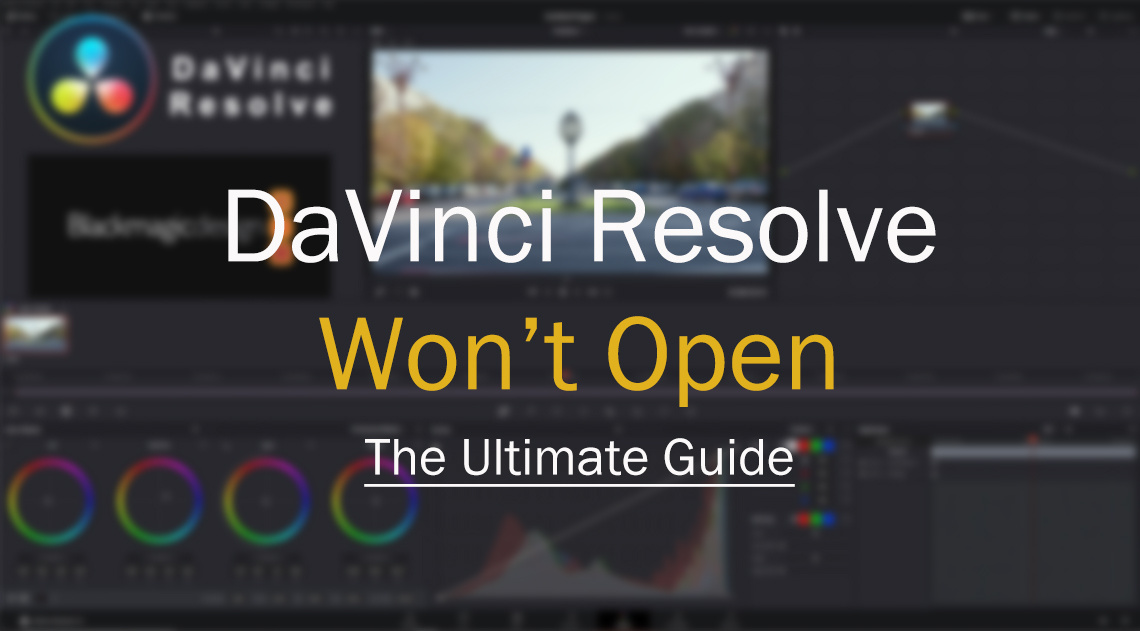
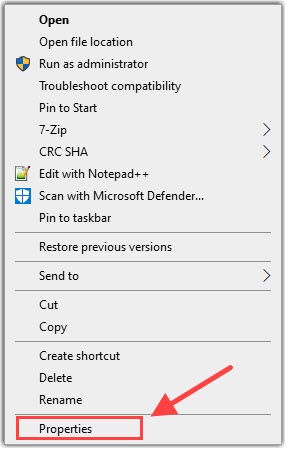
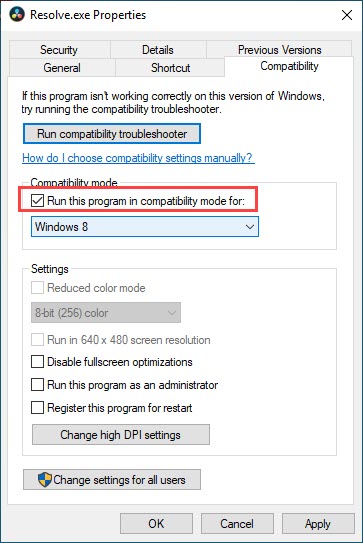
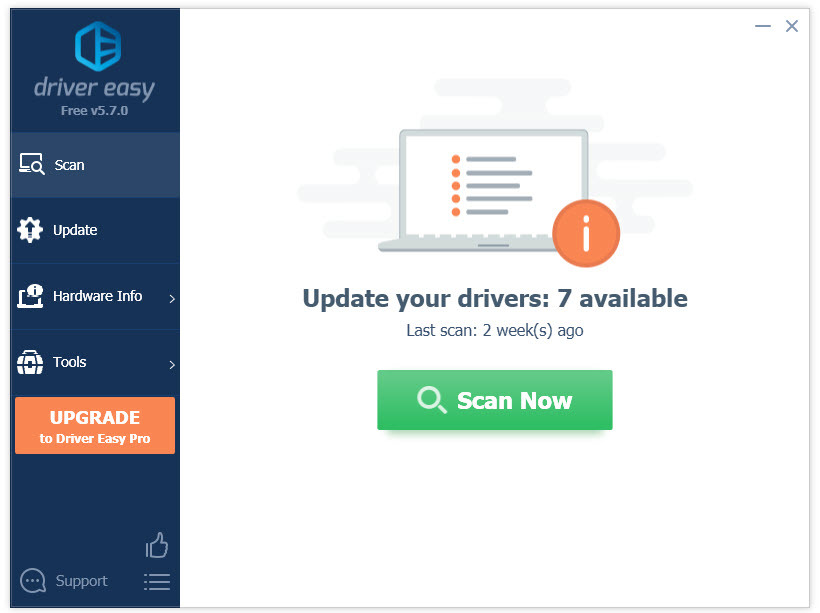
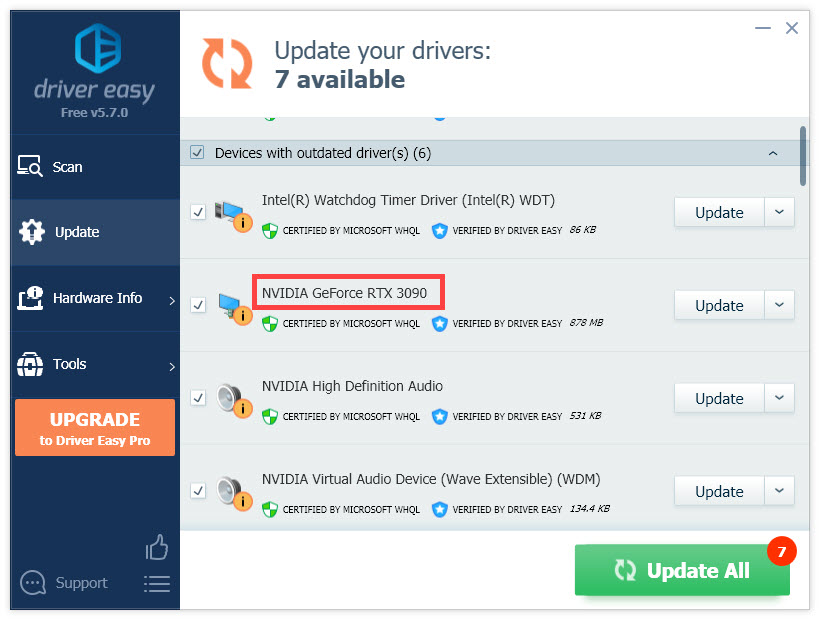
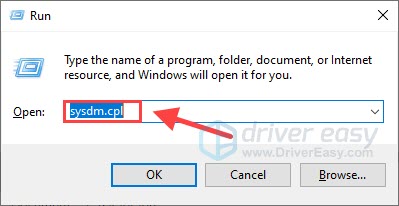
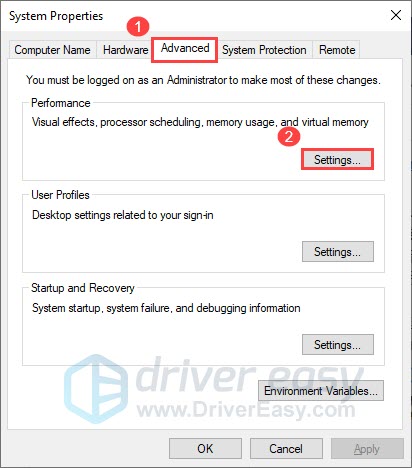
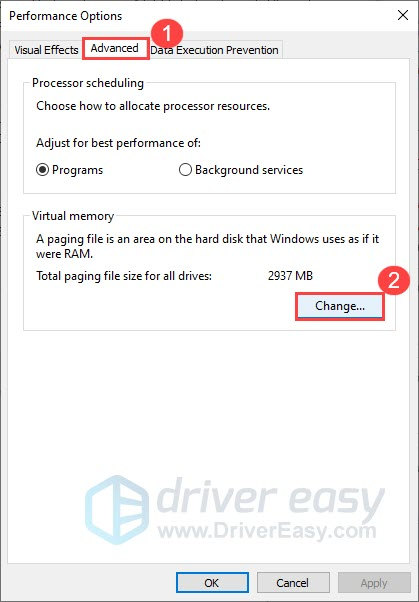
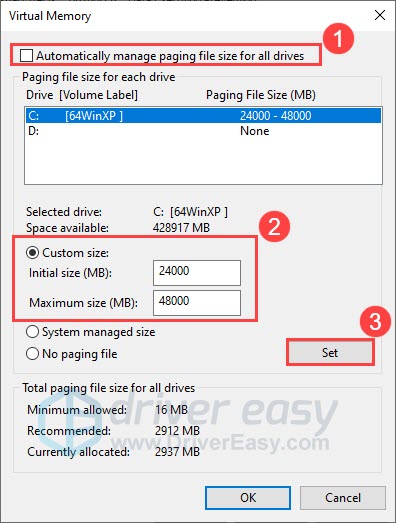
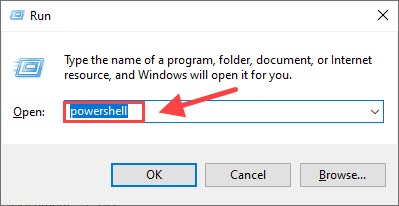

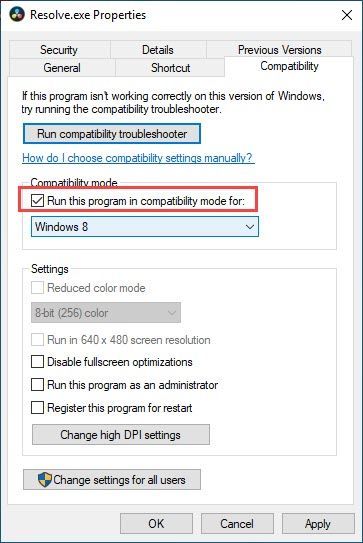
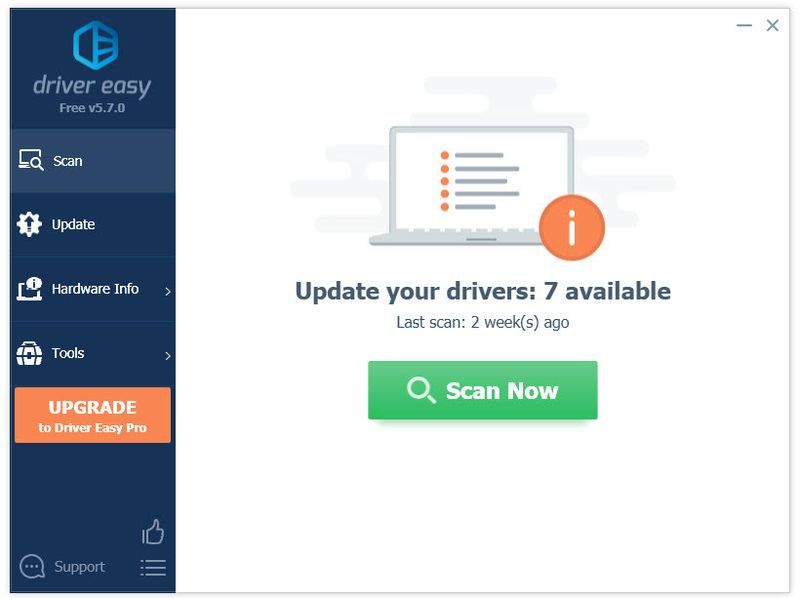
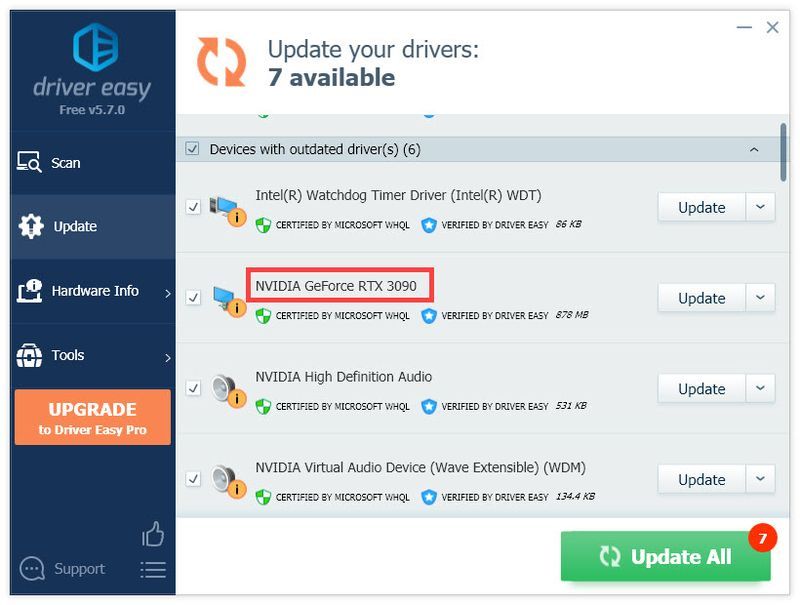

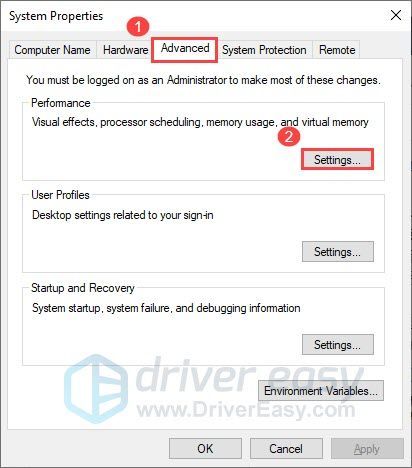
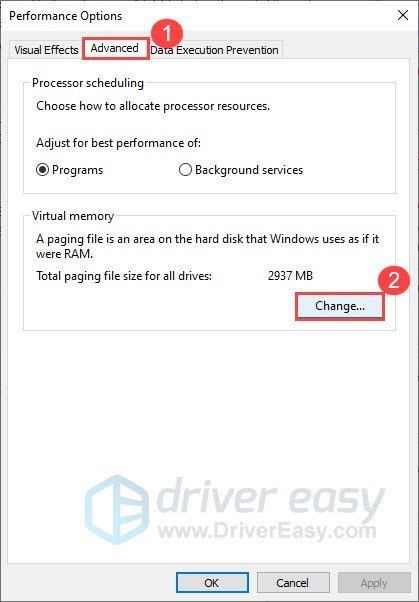
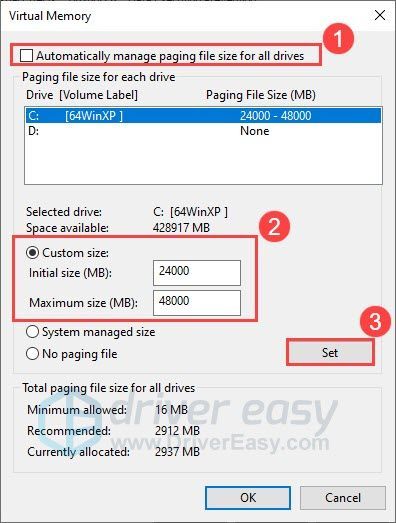
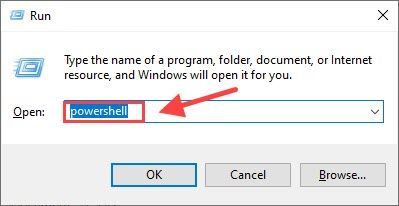
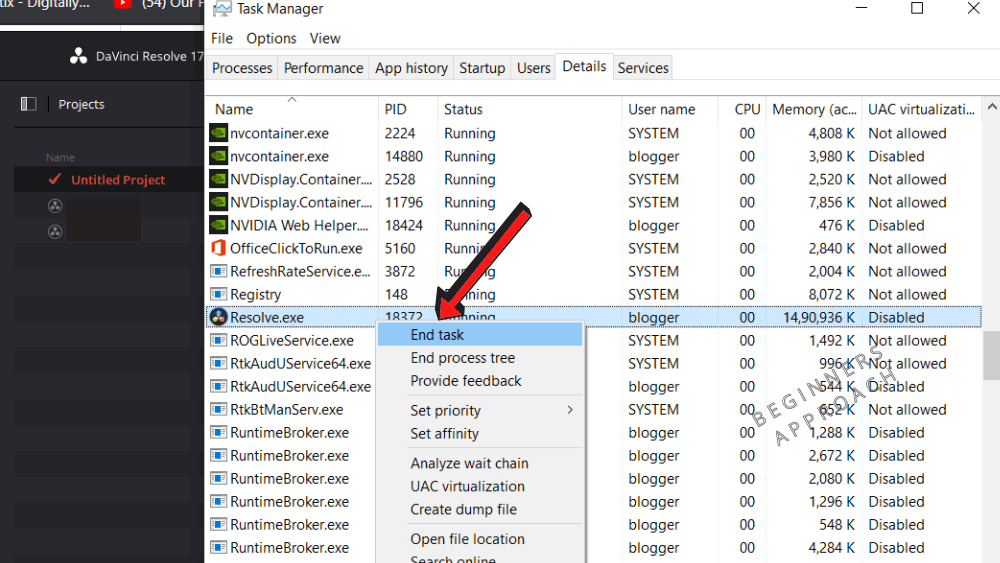

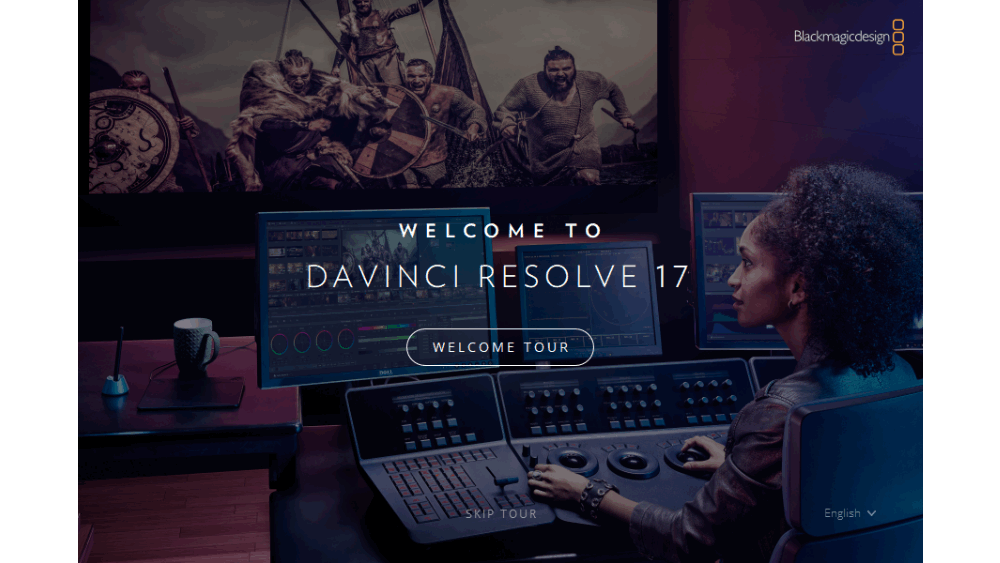
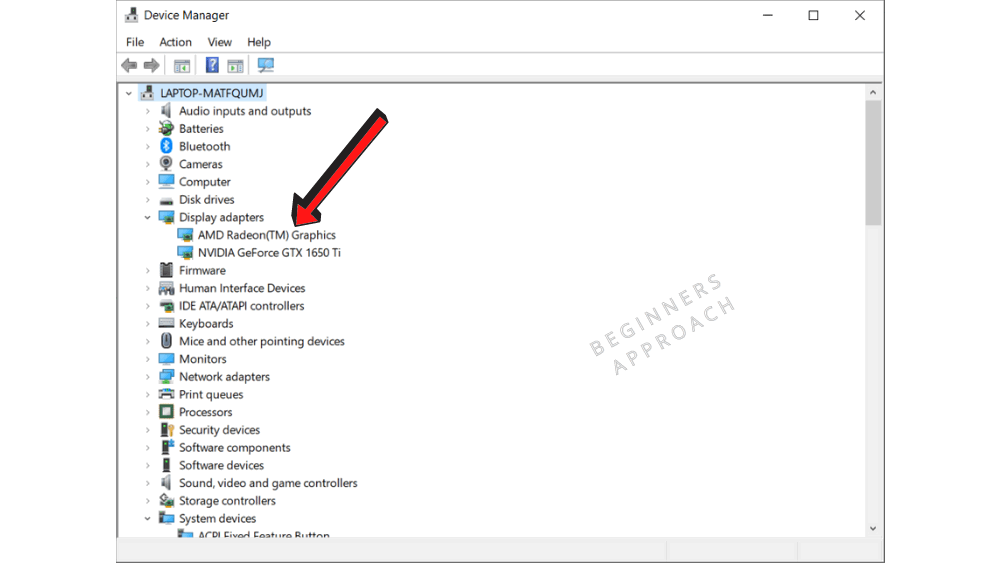
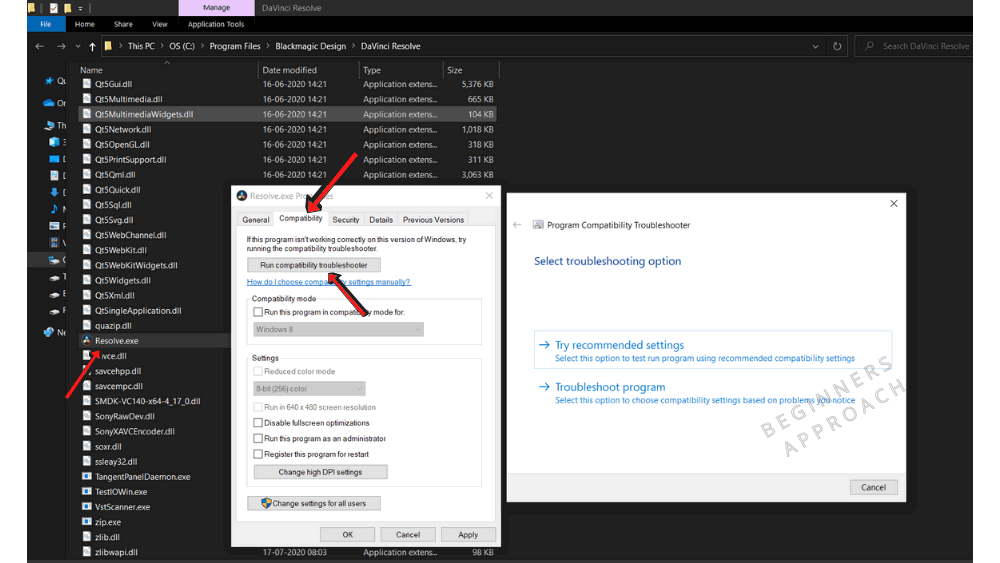
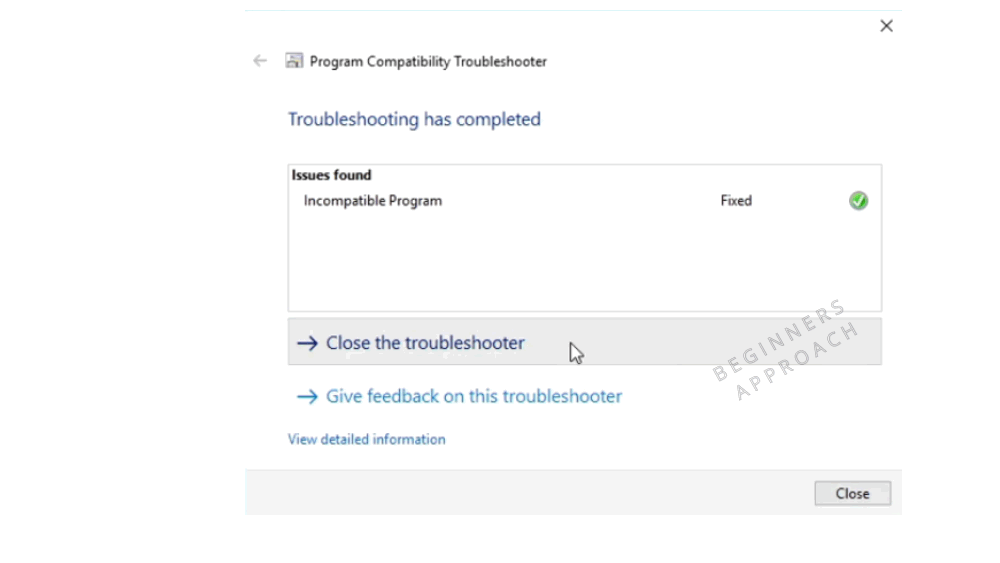
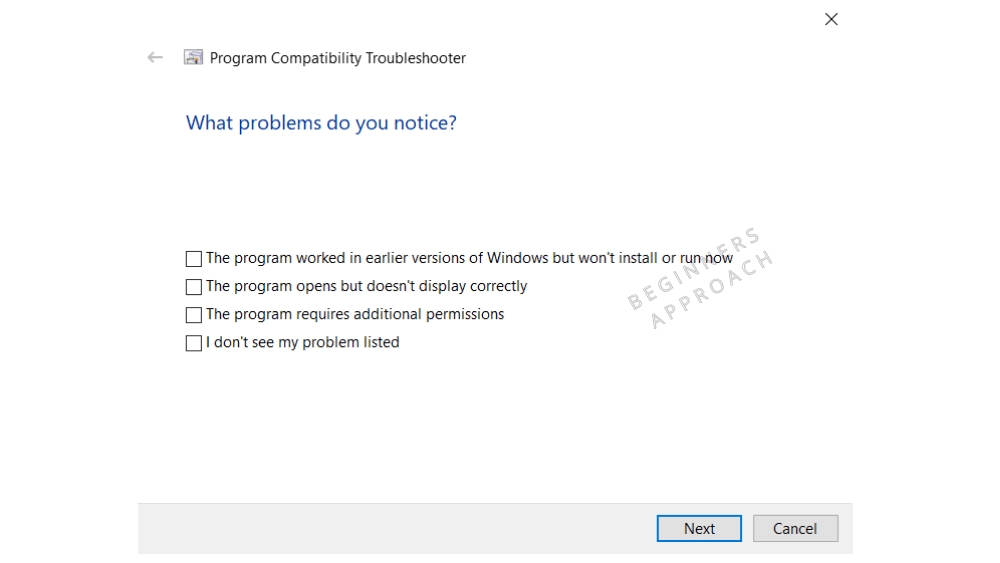
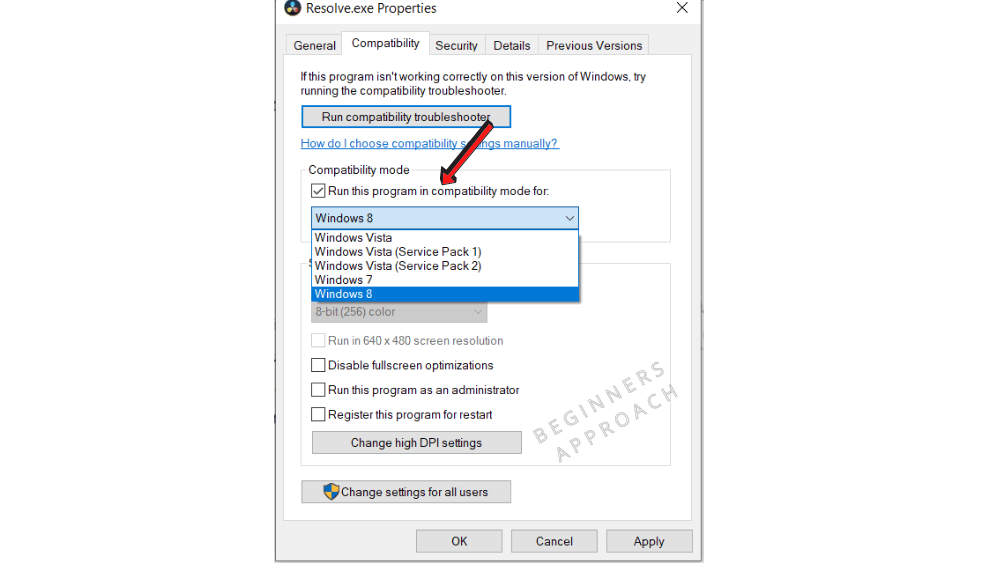
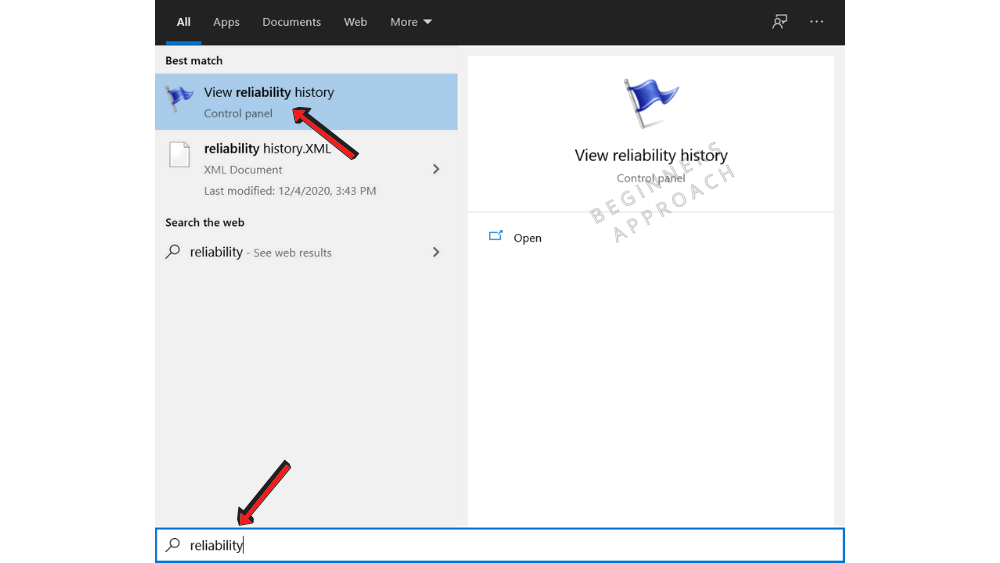
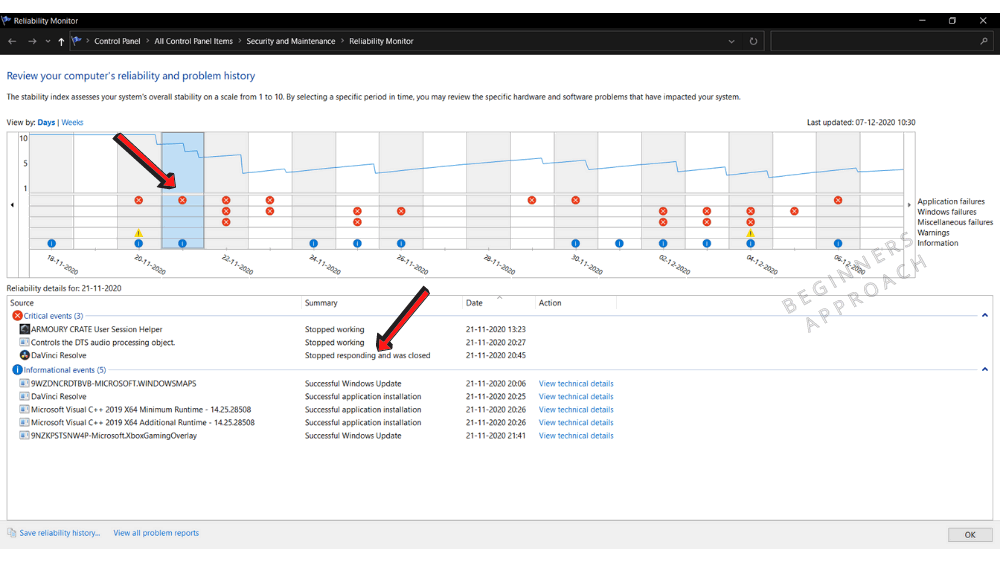


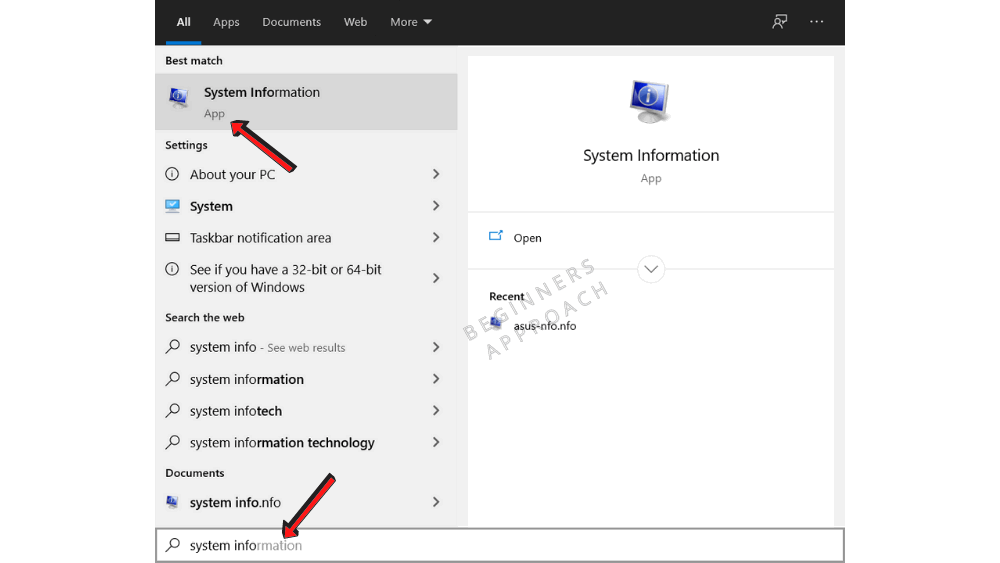
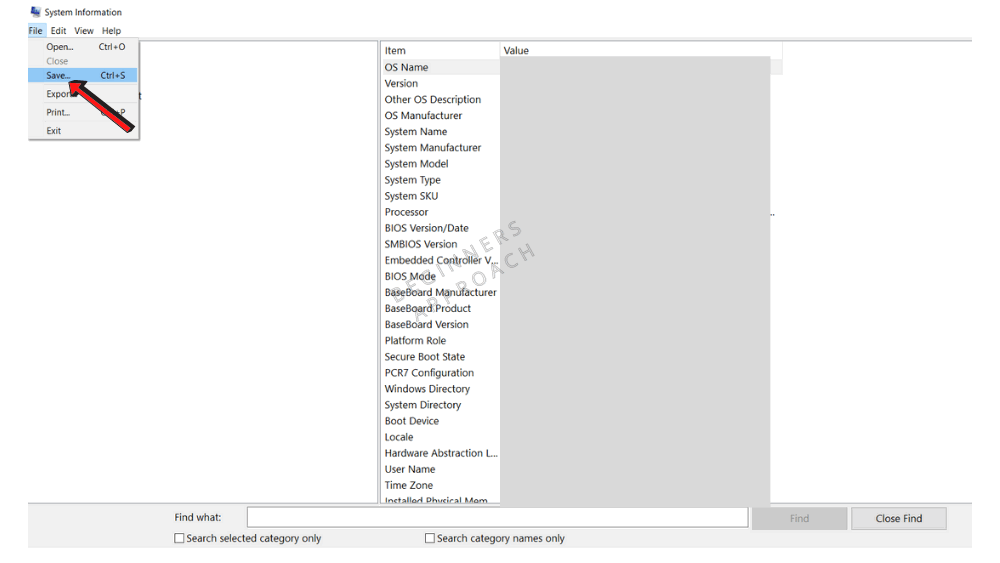

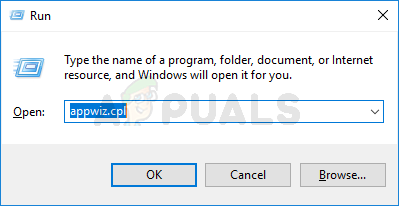 Введите appwiz.cpl и нажмите Enter, чтобы открыть список установленных программ.
Введите appwiz.cpl и нажмите Enter, чтобы открыть список установленных программ.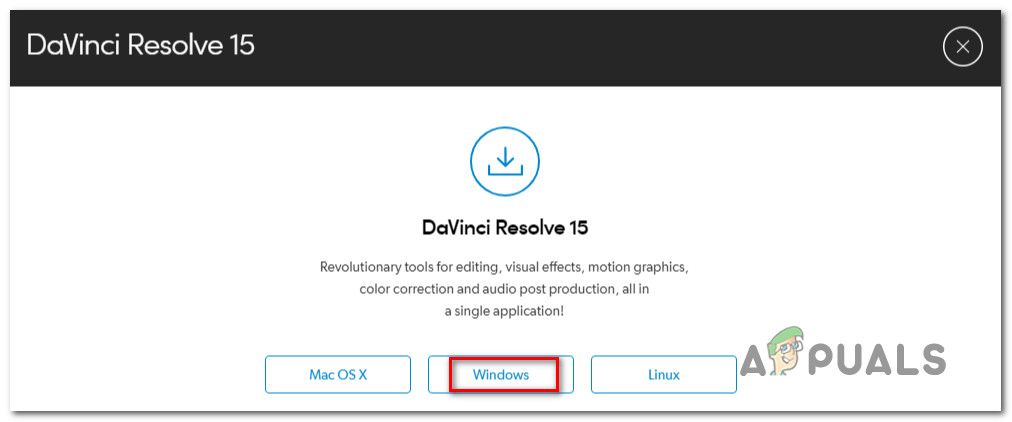 Загрузка последней версии Windows
Загрузка последней версии Windows Запуск Davinci Resolve в режиме совместимости
Запуск Davinci Resolve в режиме совместимости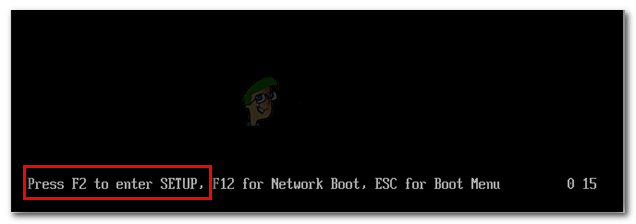 Нажмите кнопку BIOS во время процедуры запуска
Нажмите кнопку BIOS во время процедуры запуска
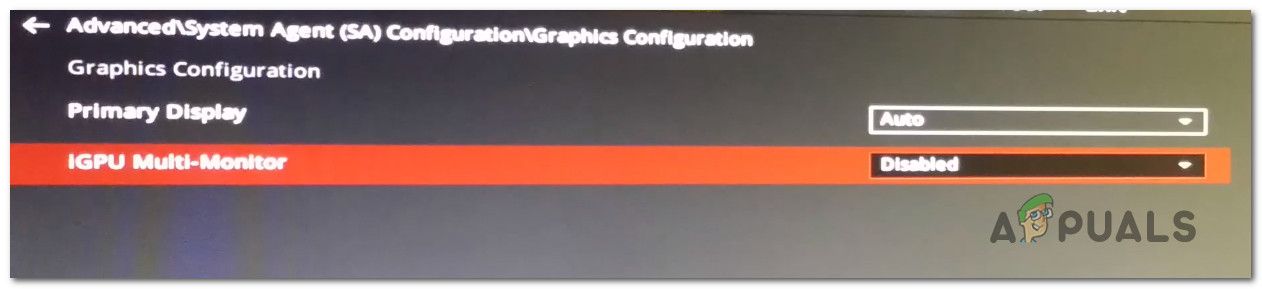 Включение IGPU Multi-Monitor из настроек BIOS
Включение IGPU Multi-Monitor из настроек BIOS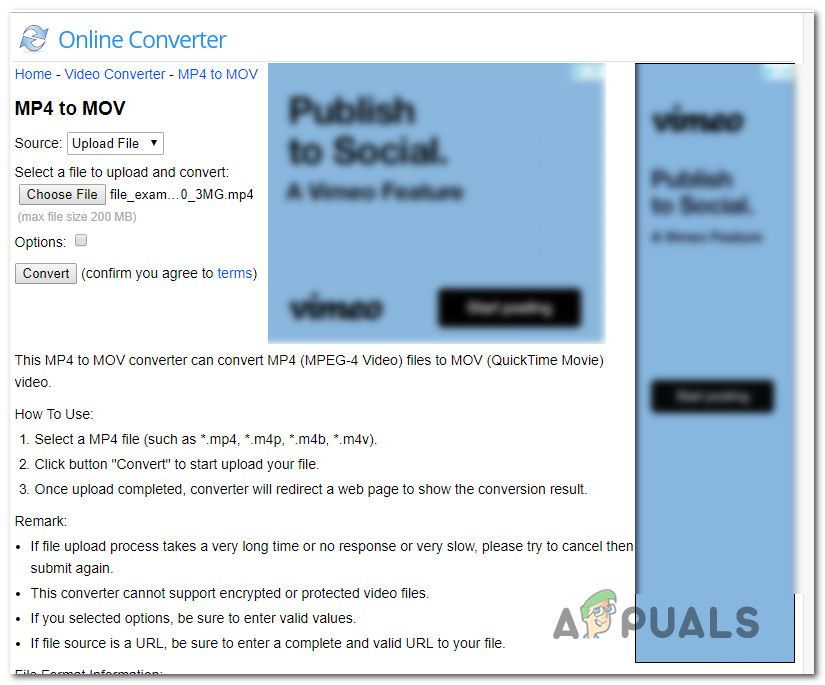 Использование онлайн-конвертера для преобразования файлов Mp4 в файлы Mov
Использование онлайн-конвертера для преобразования файлов Mp4 в файлы Mov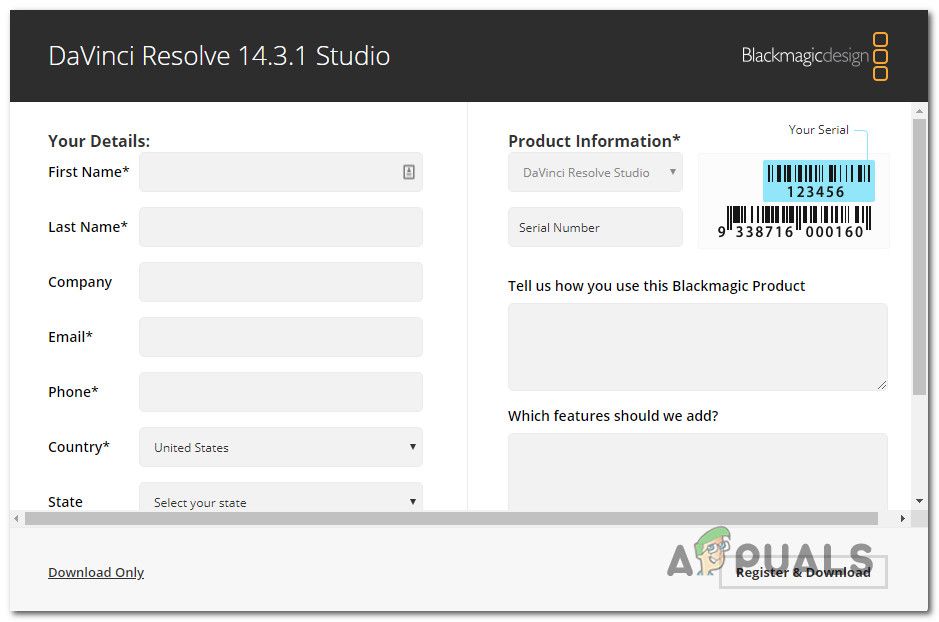 Загрузка DaVinci Resolve 14
Загрузка DaVinci Resolve 14 from the list.
from the list.